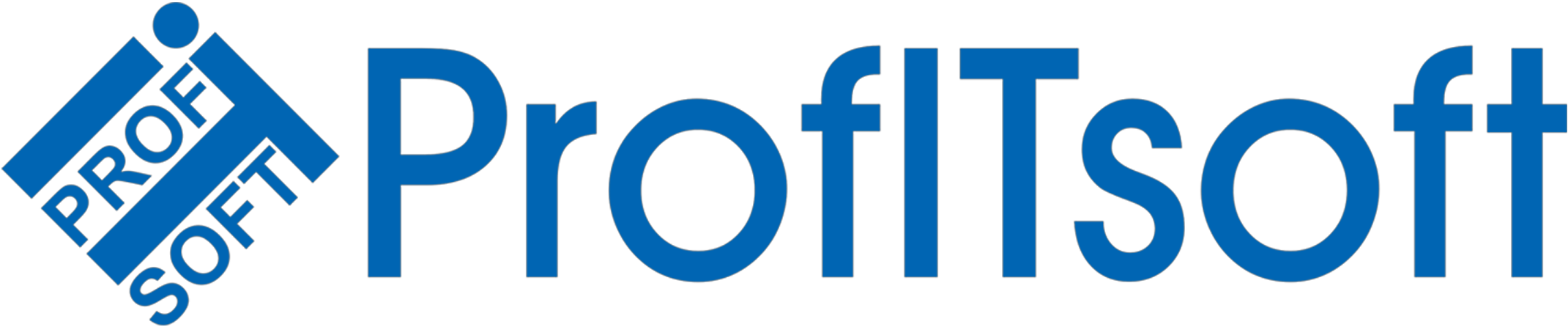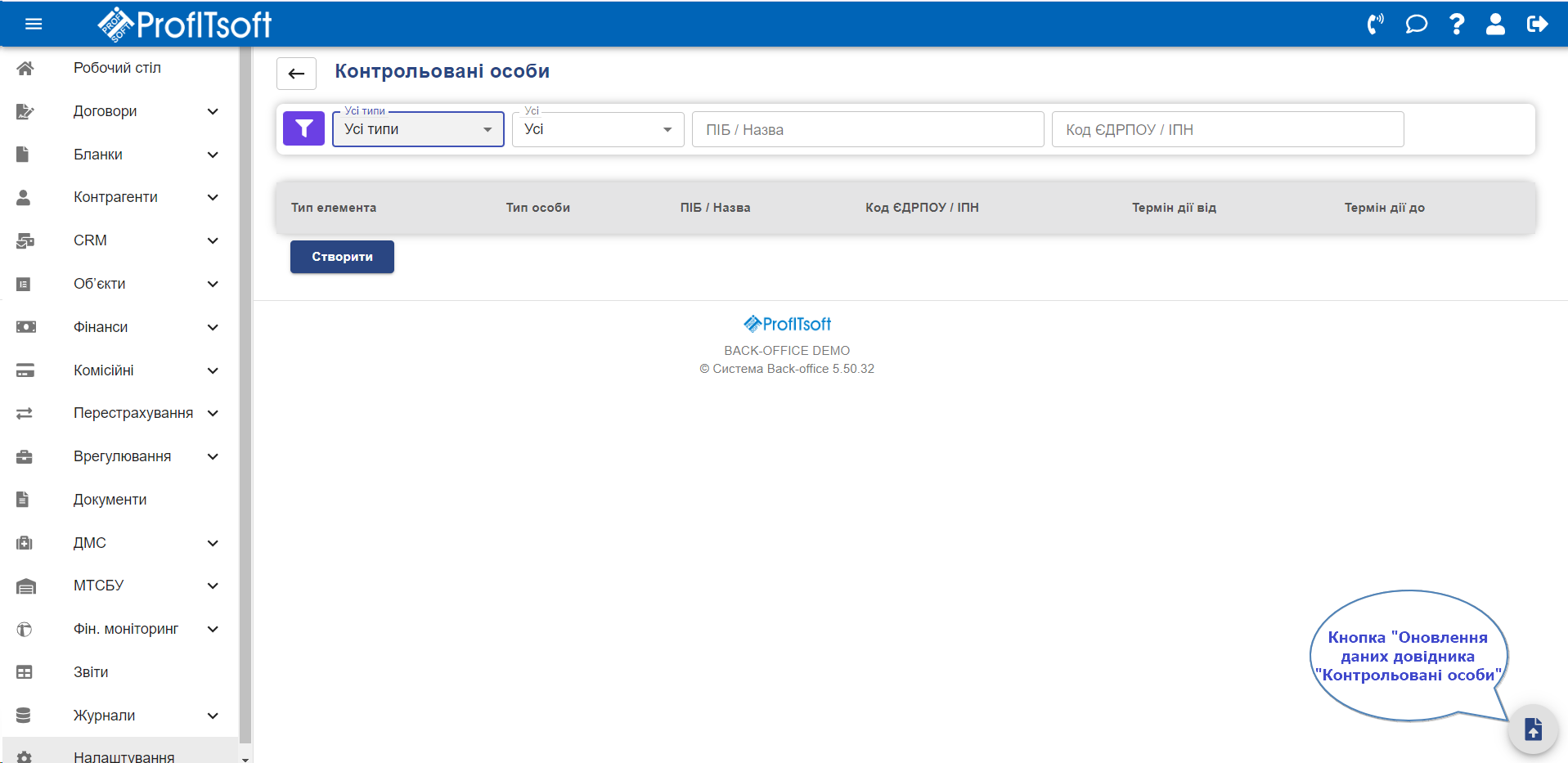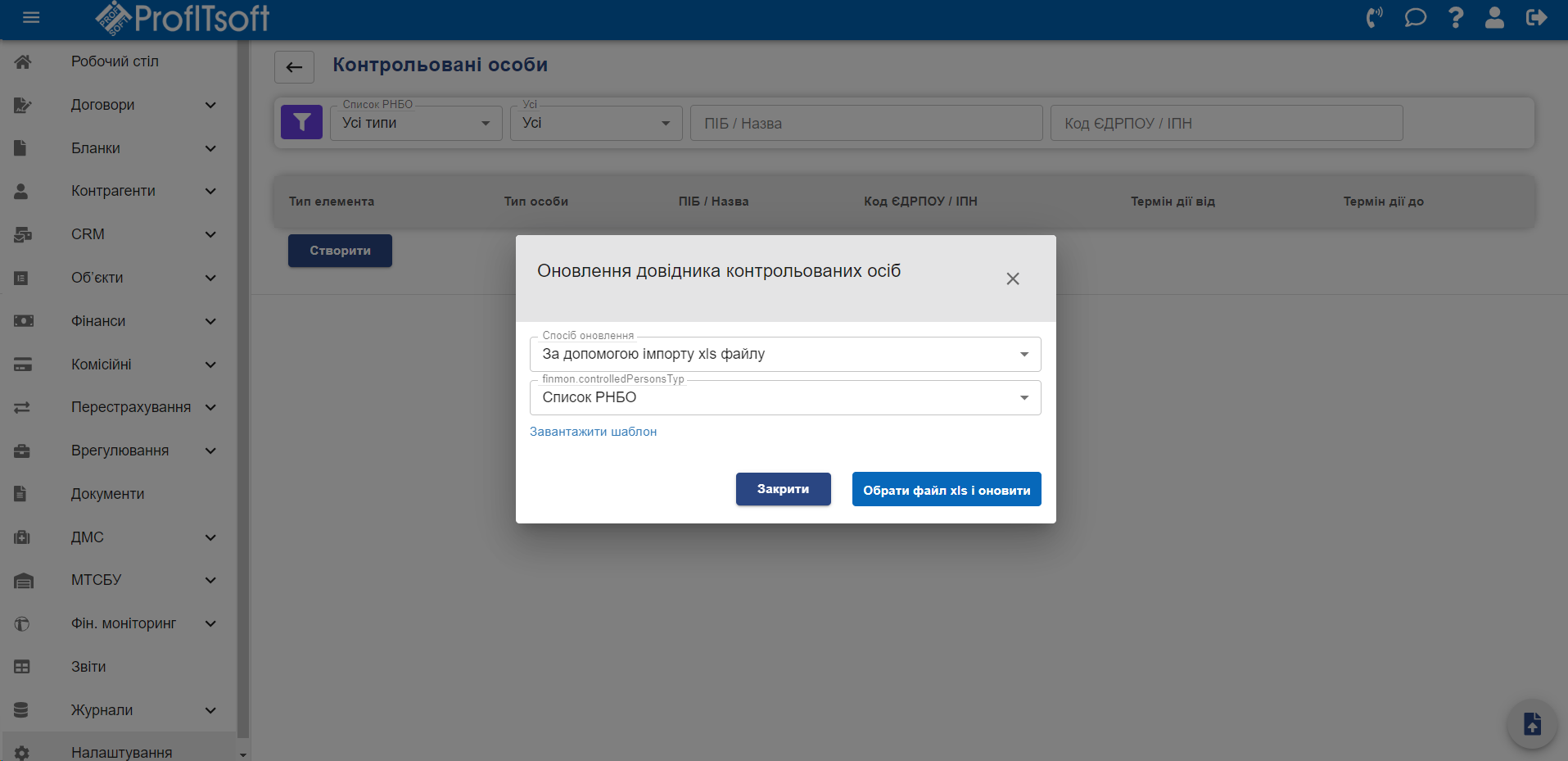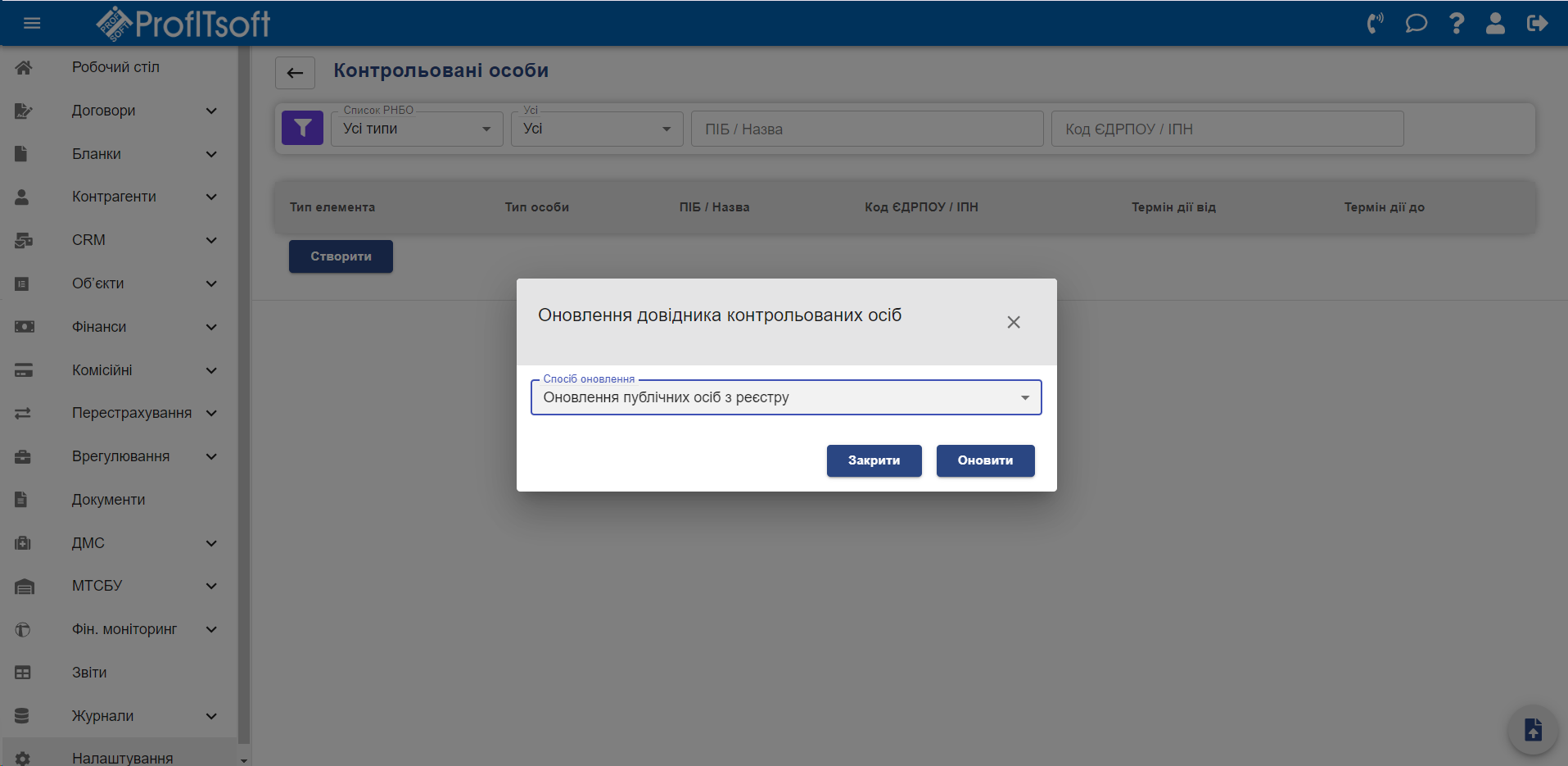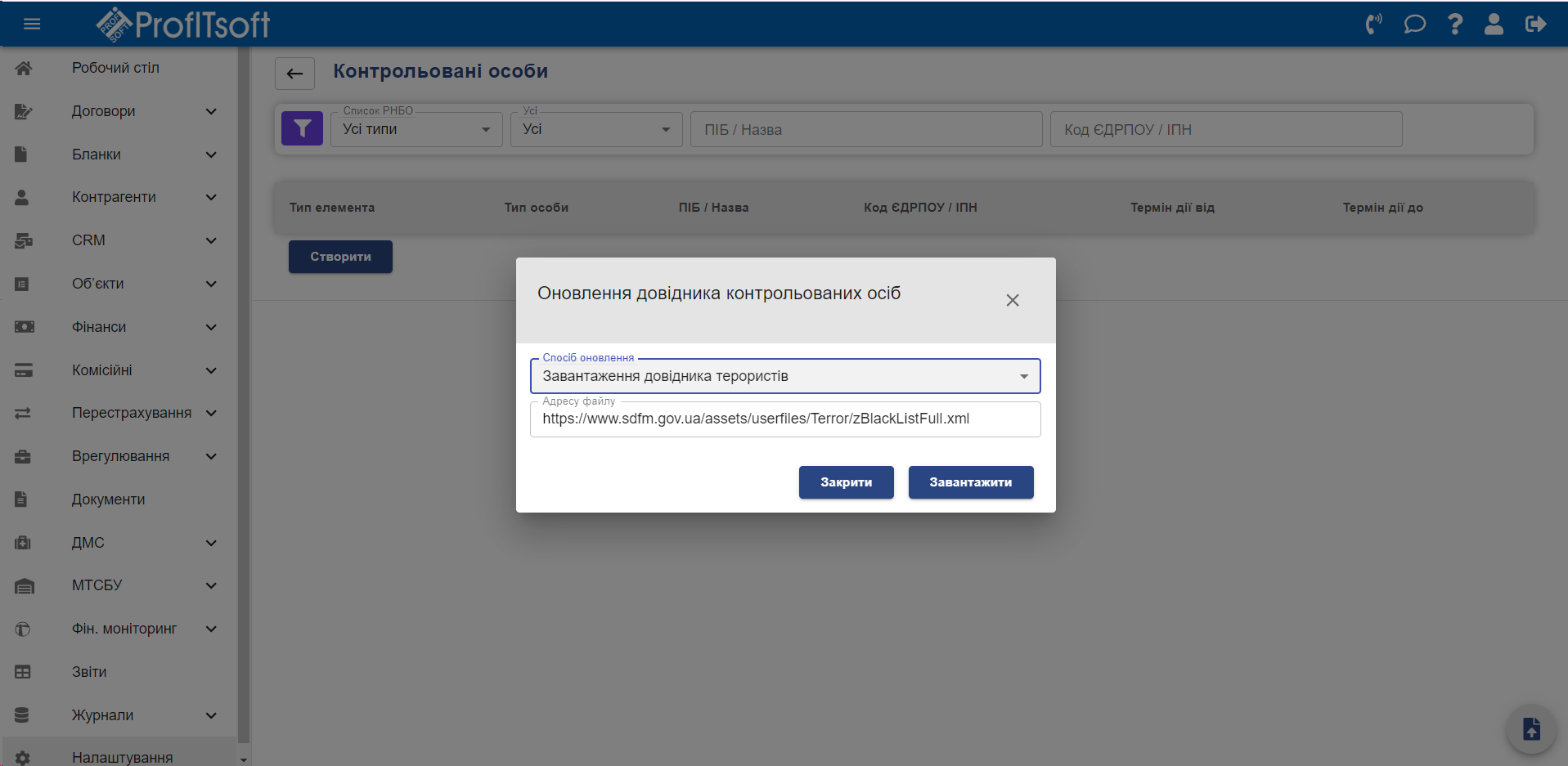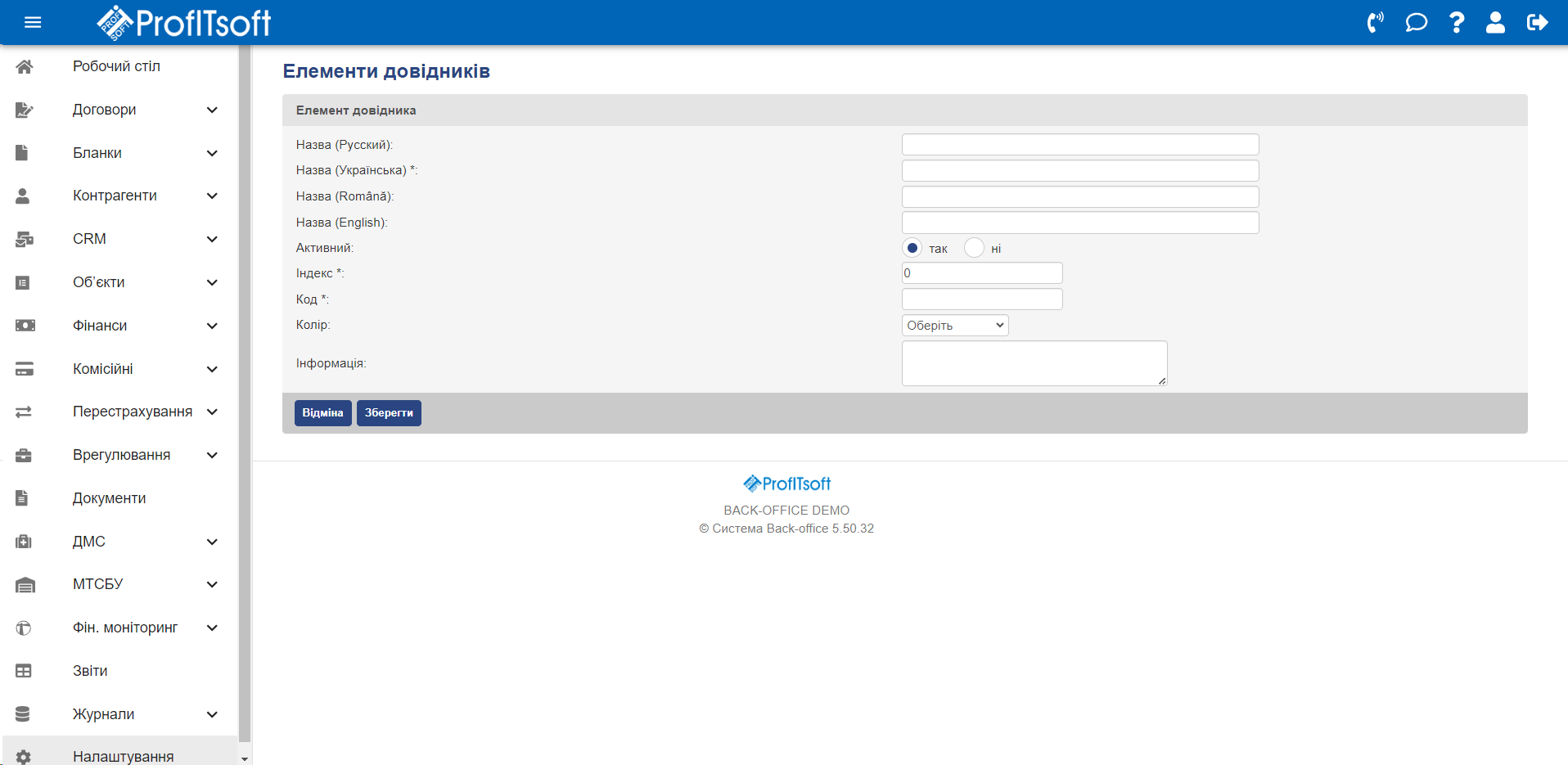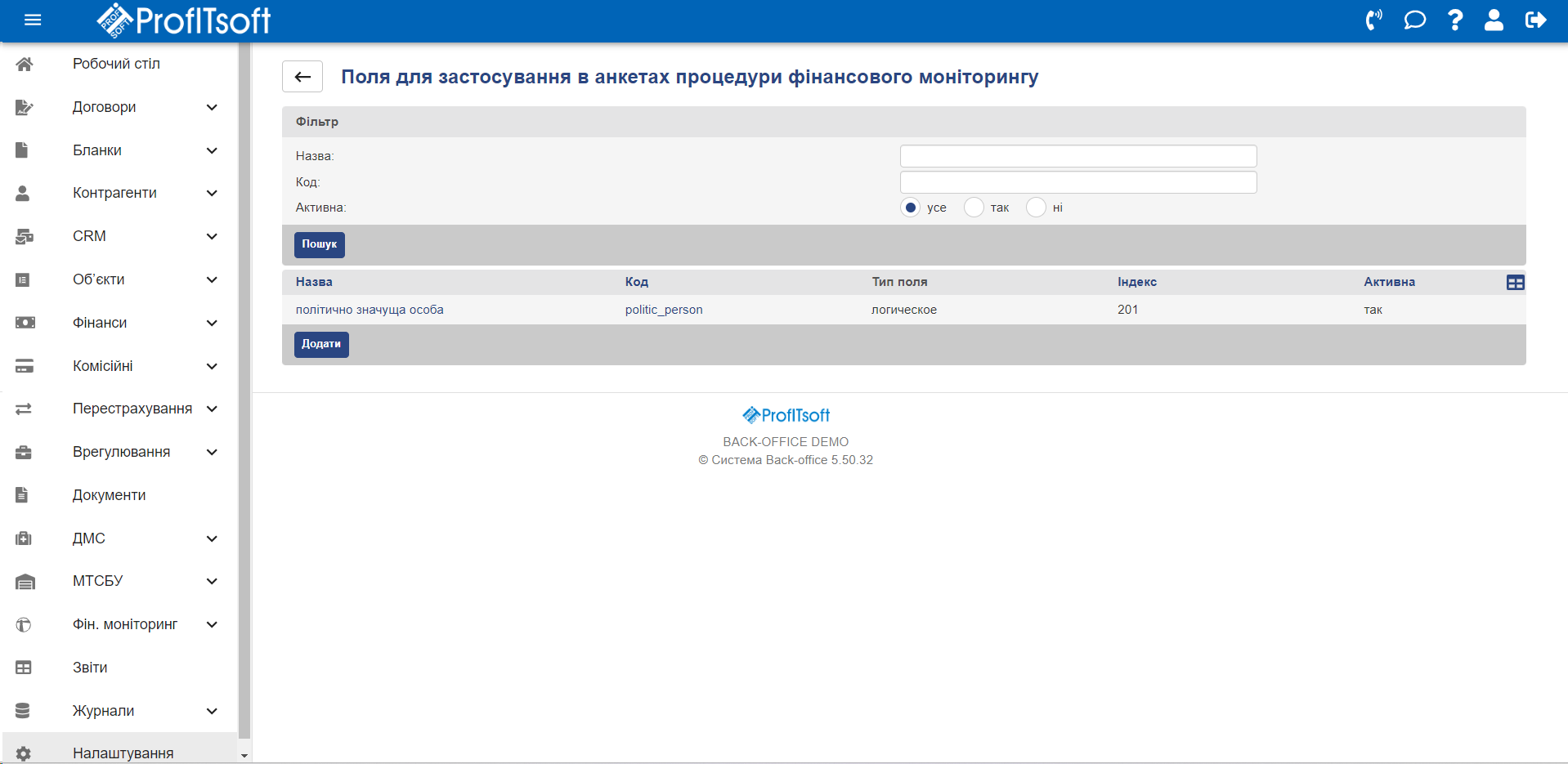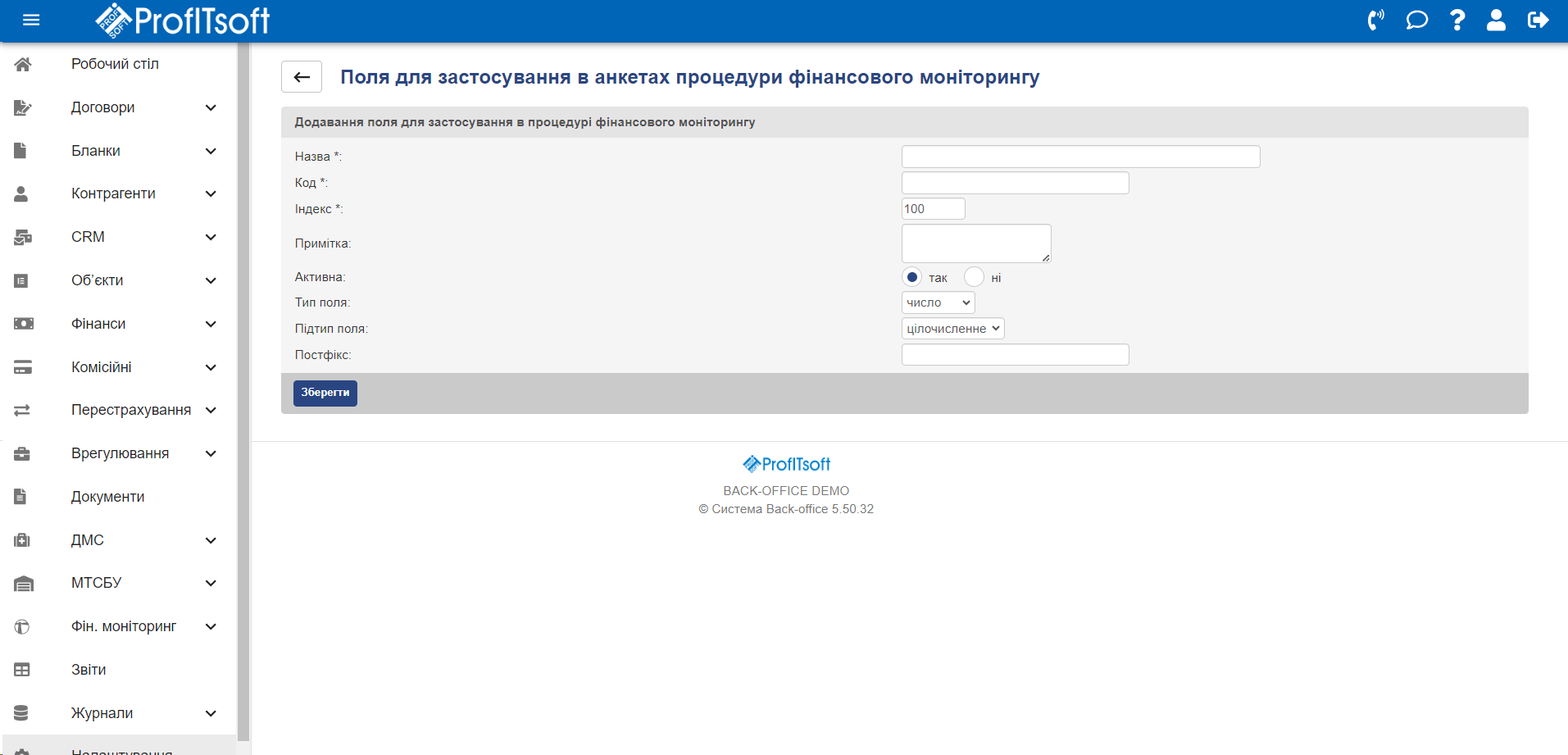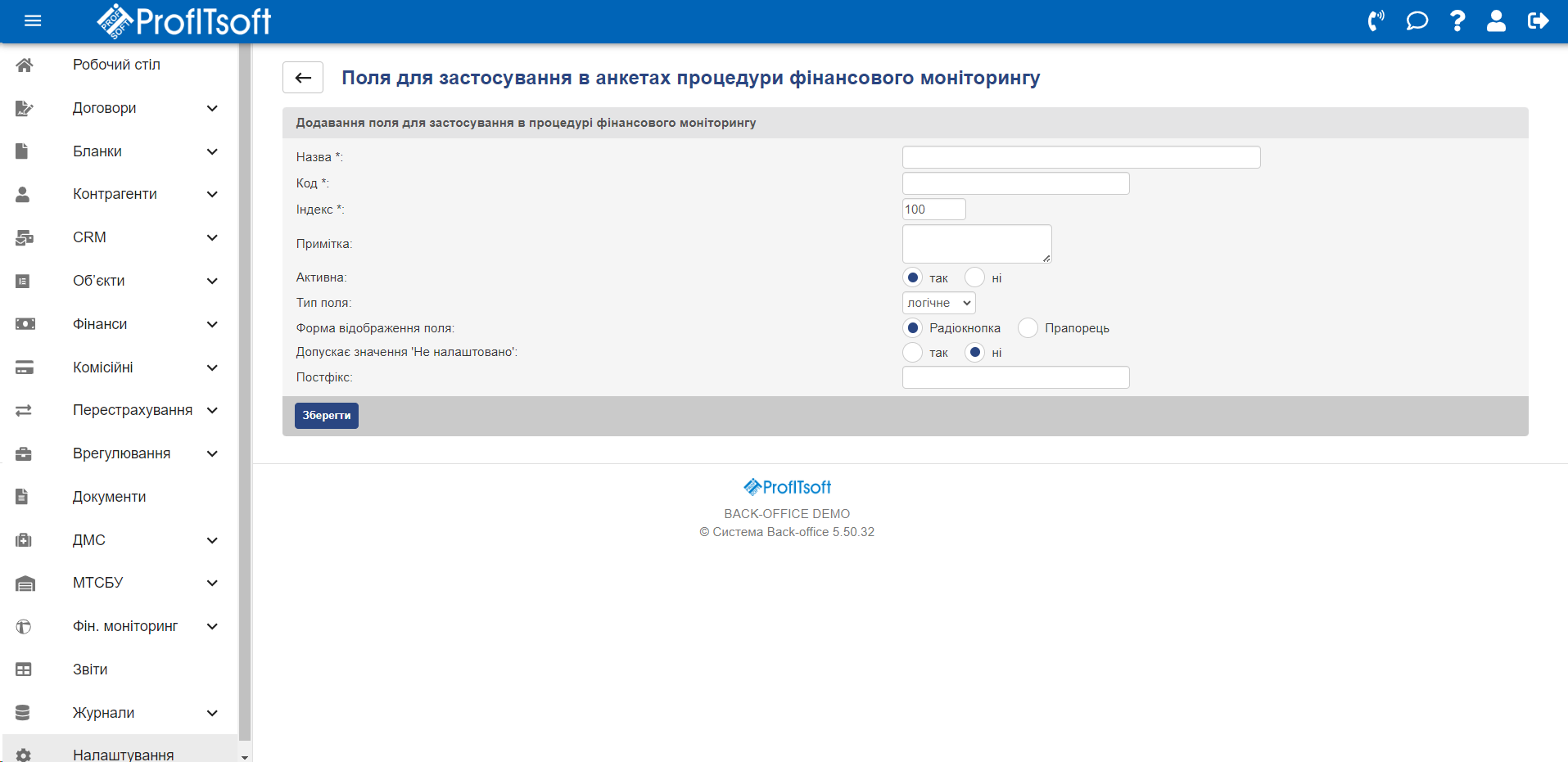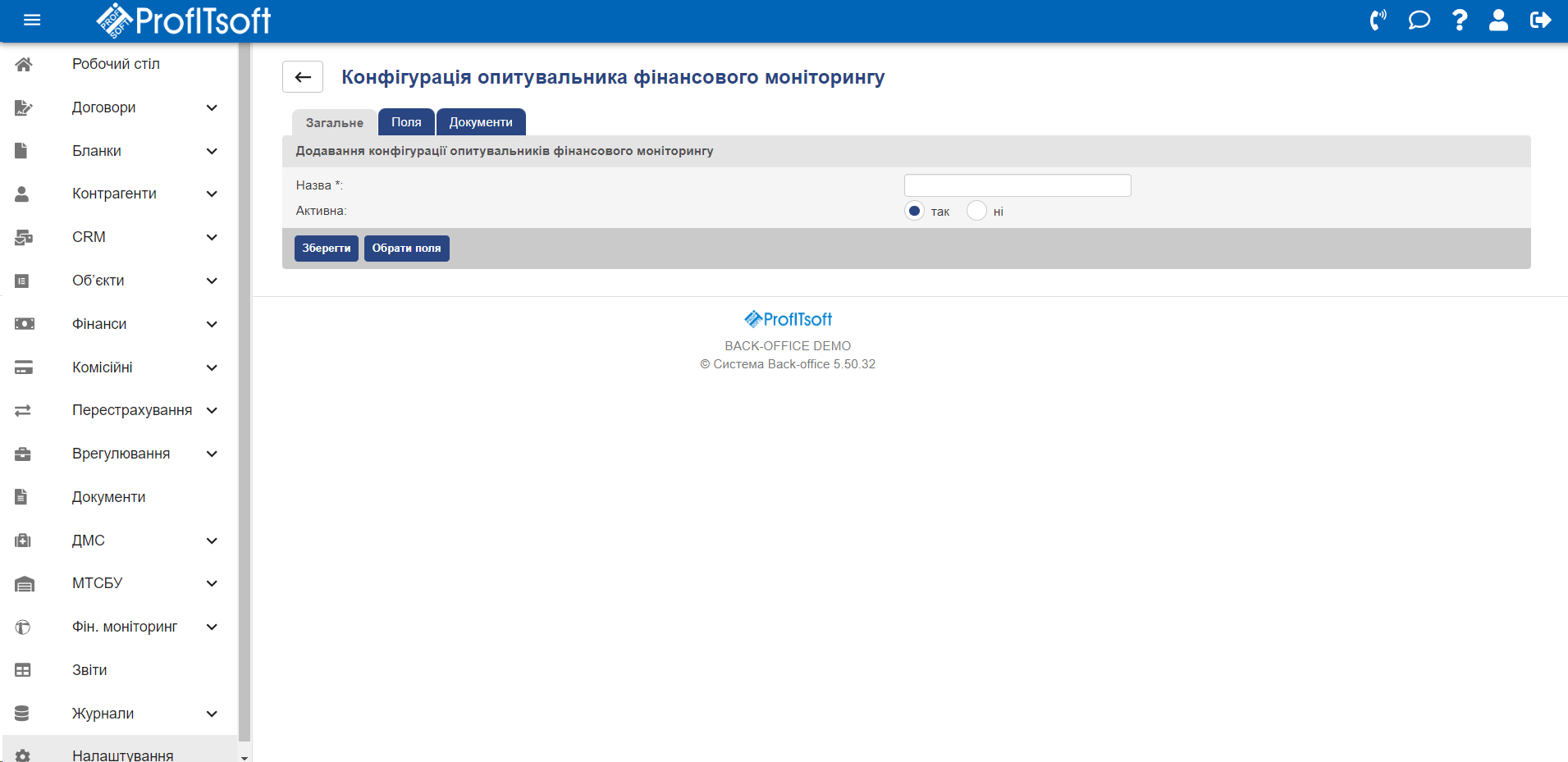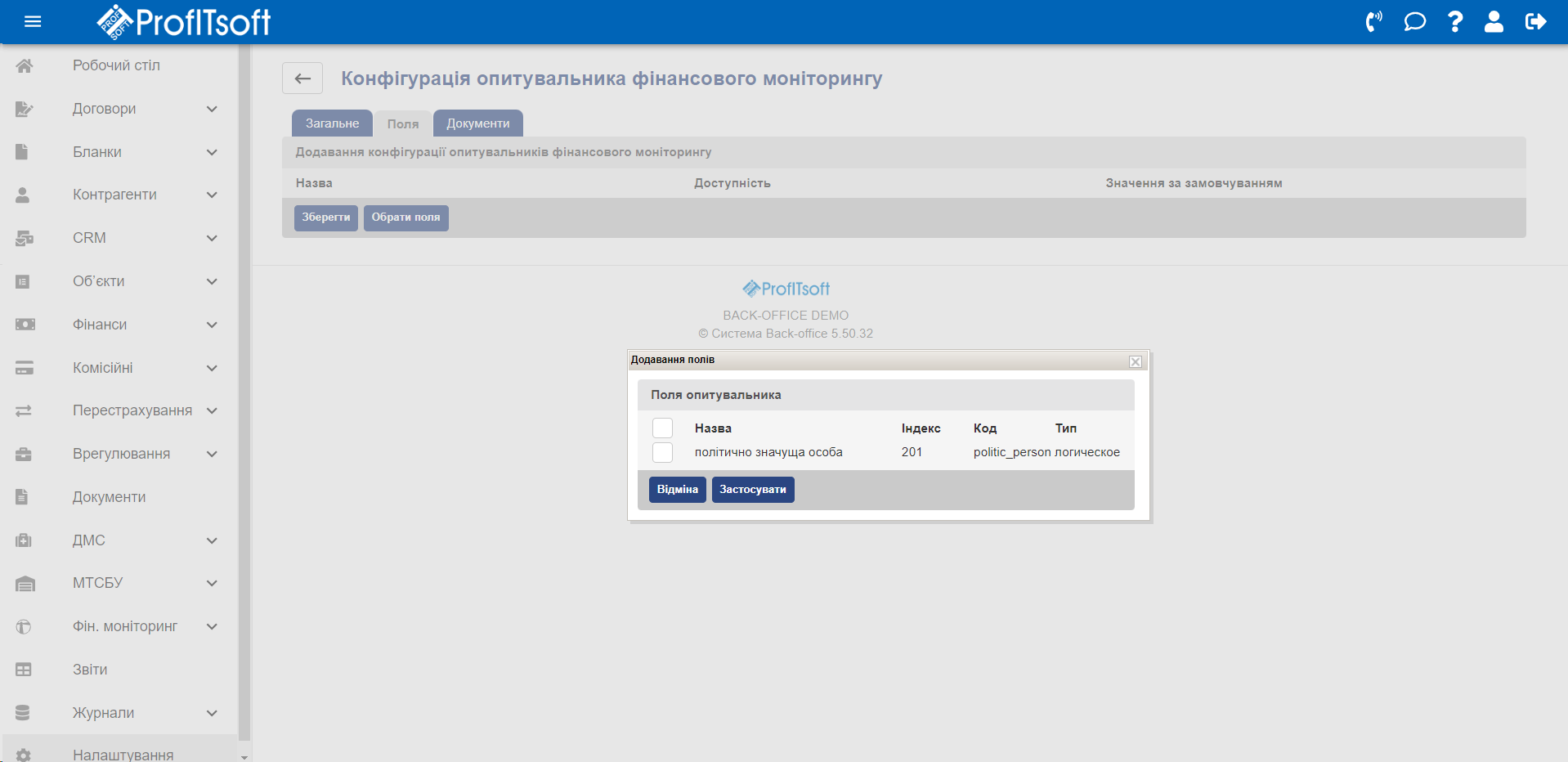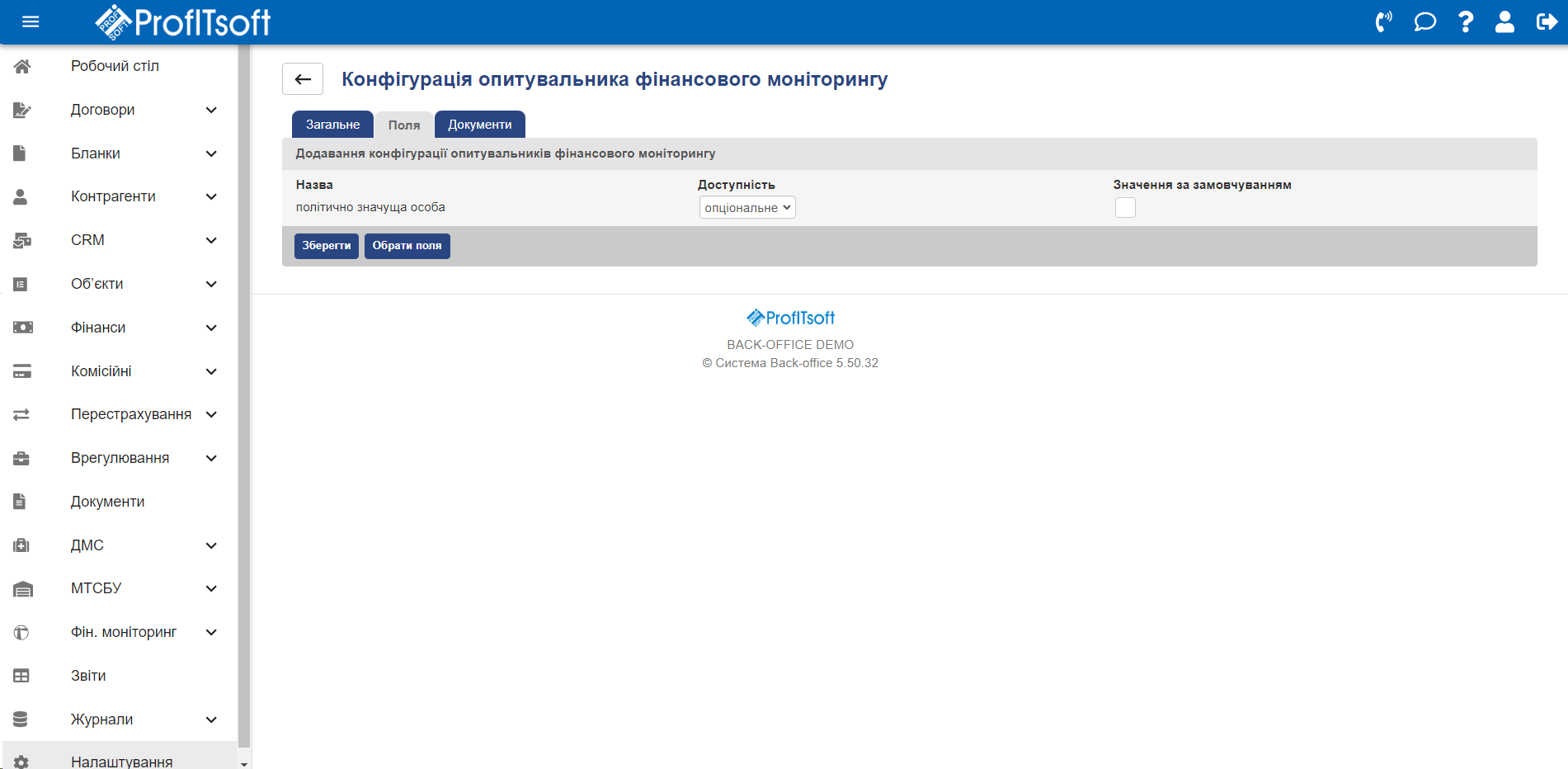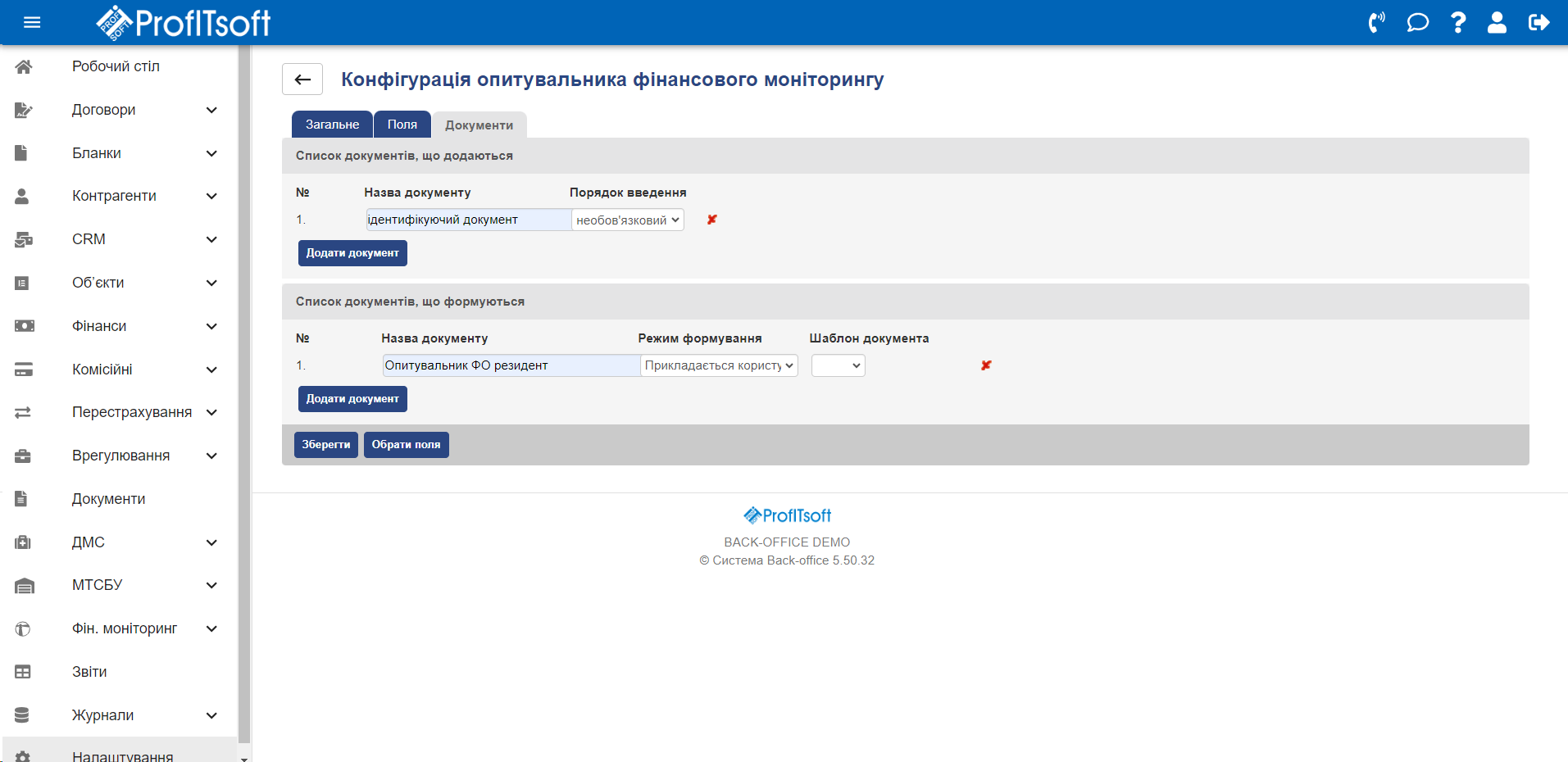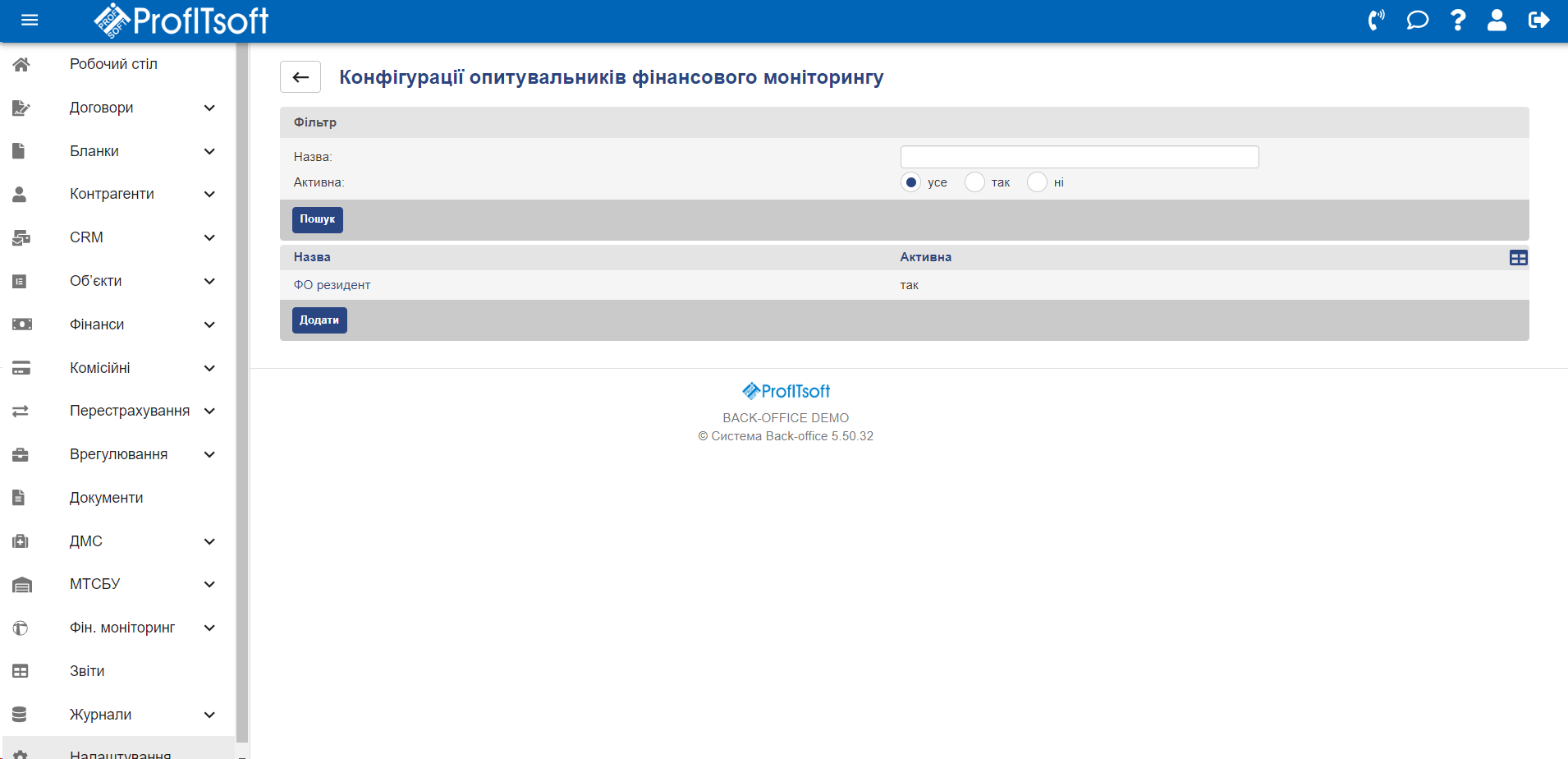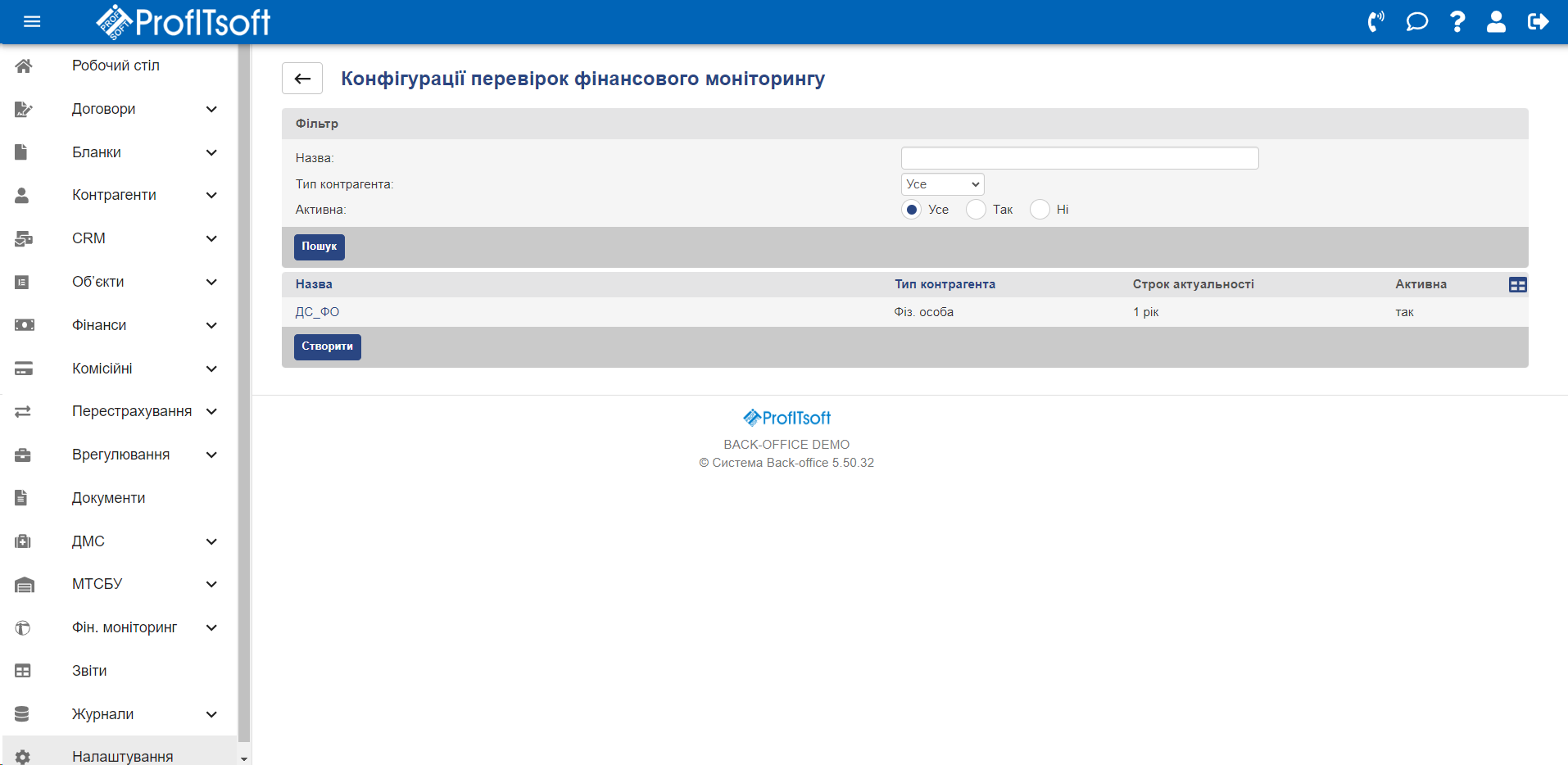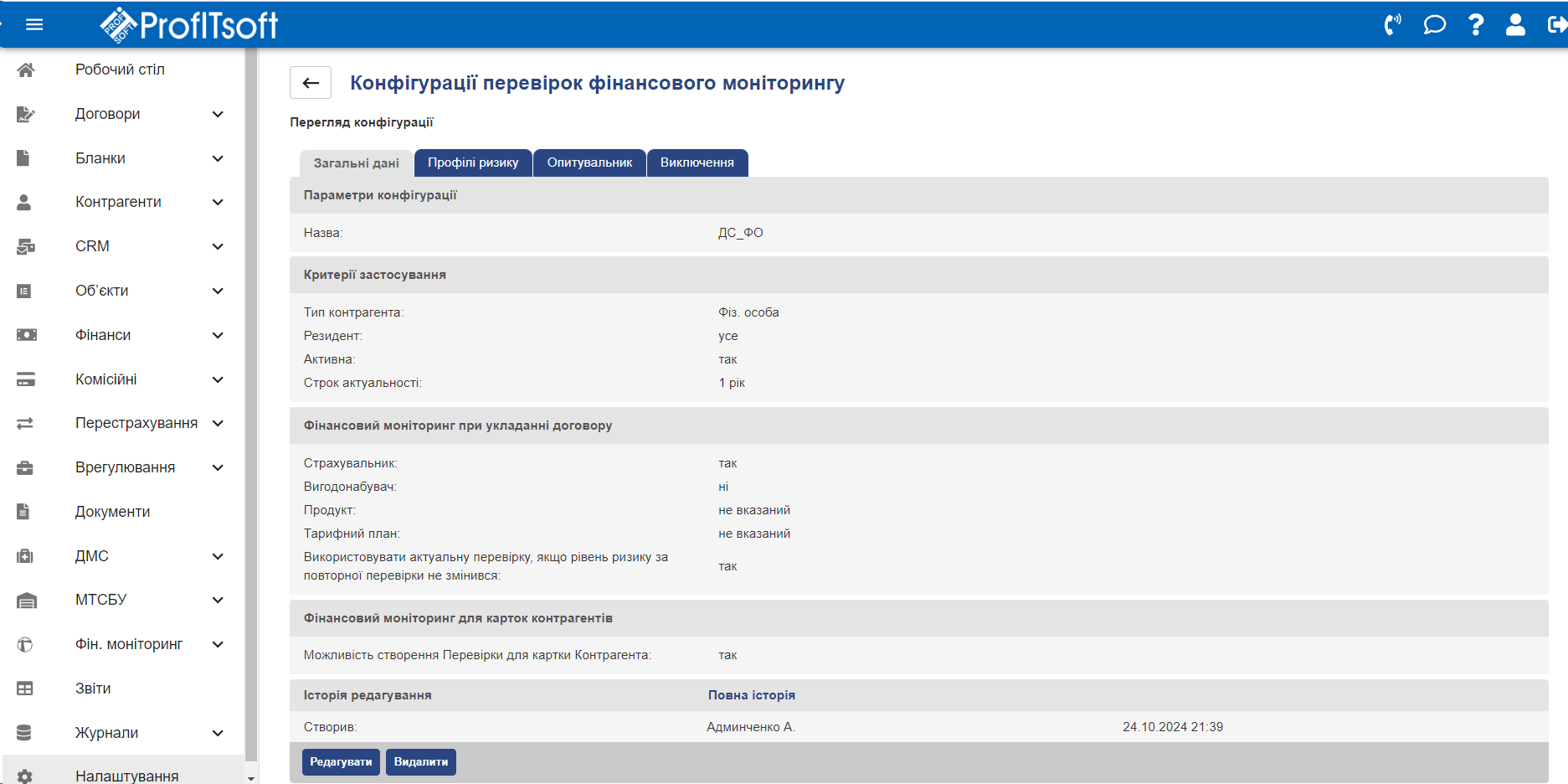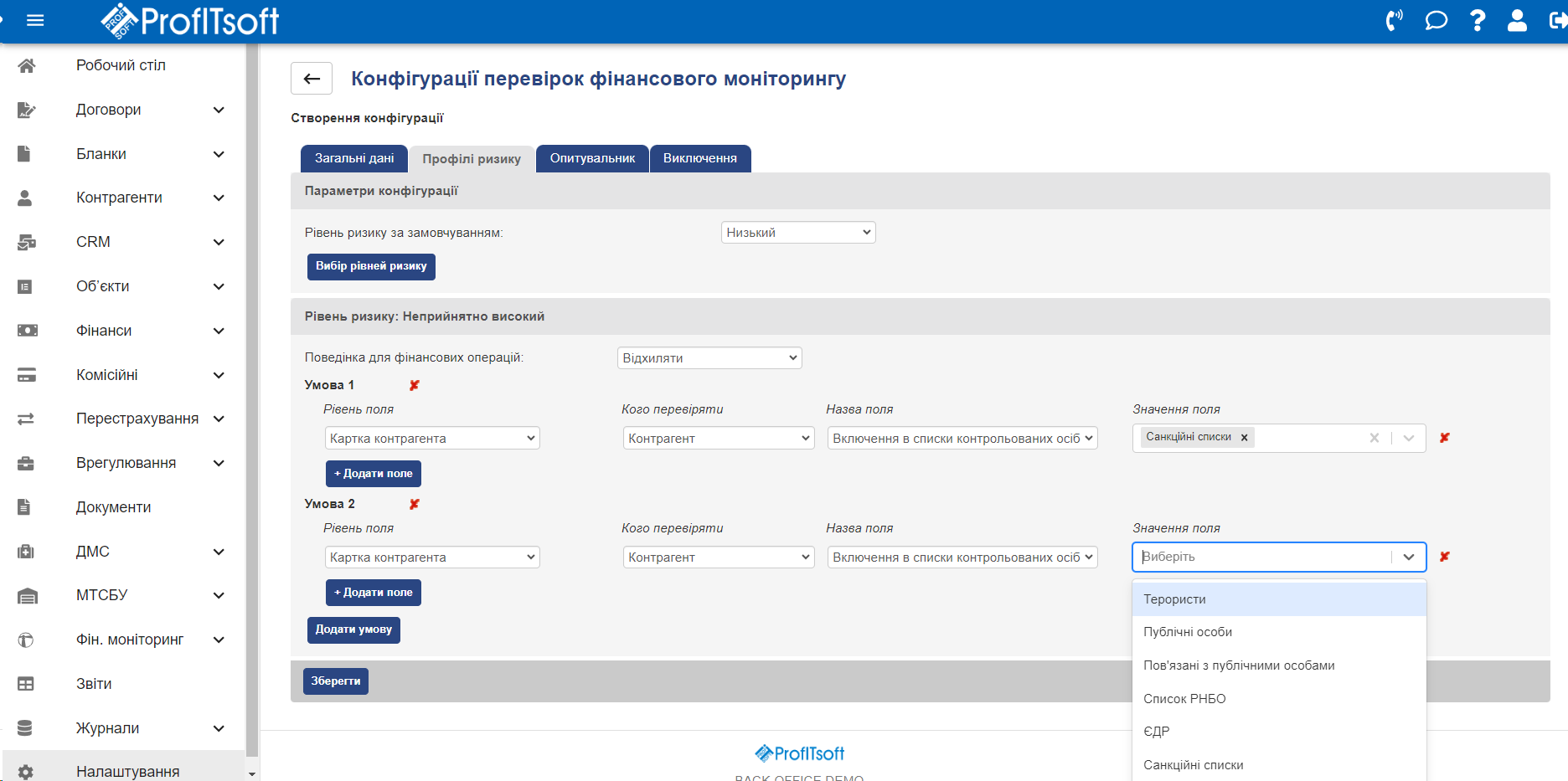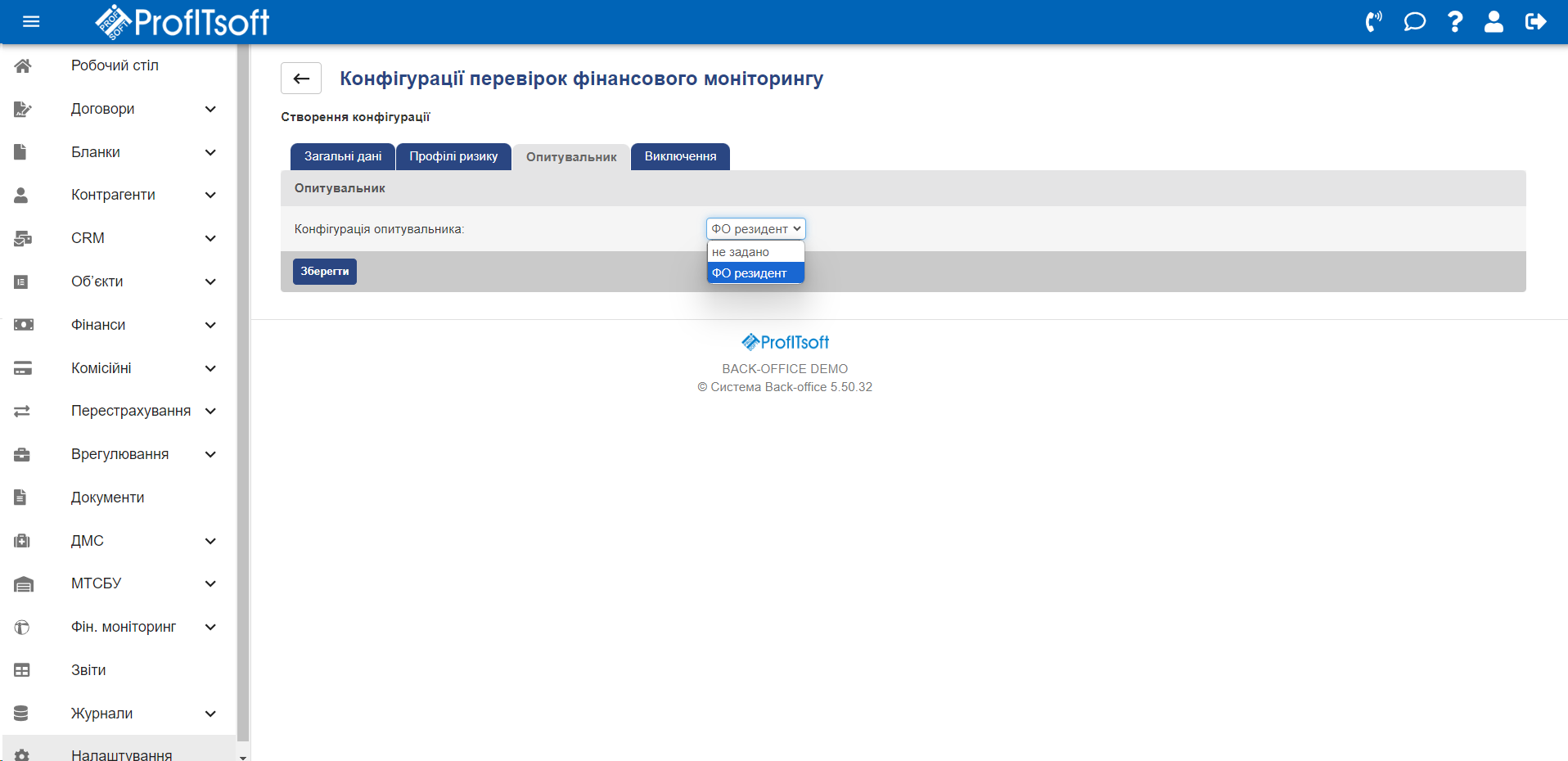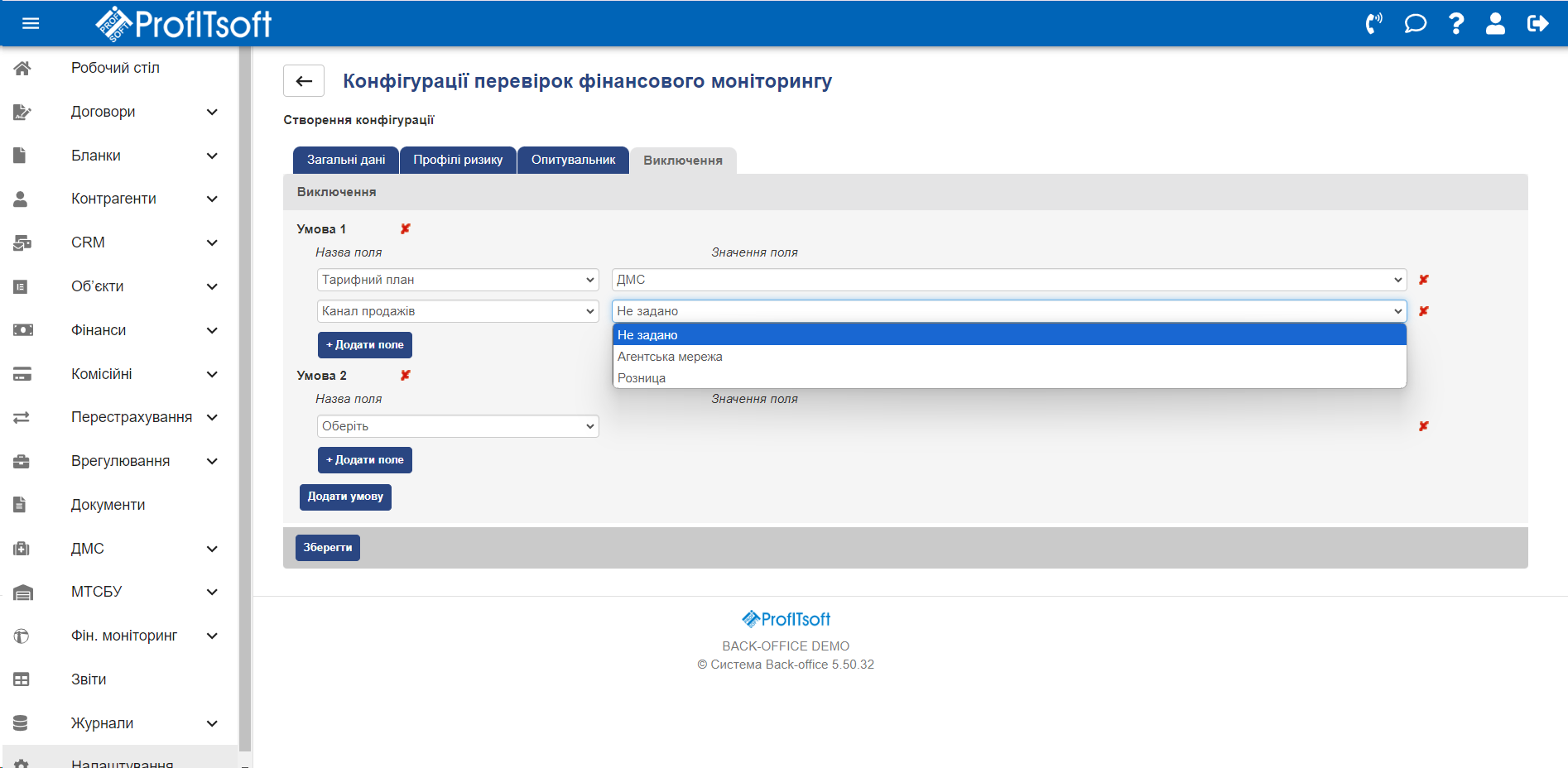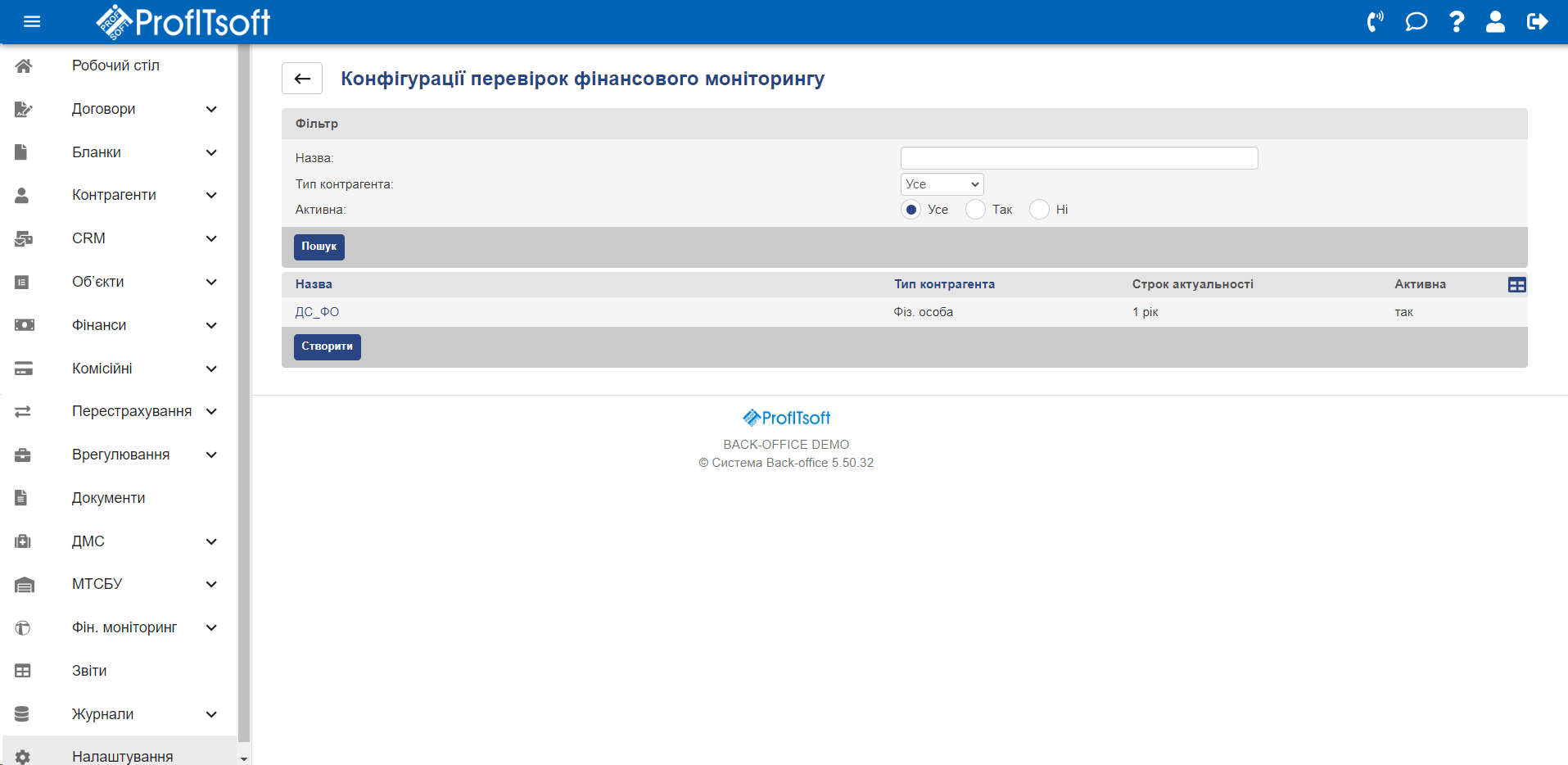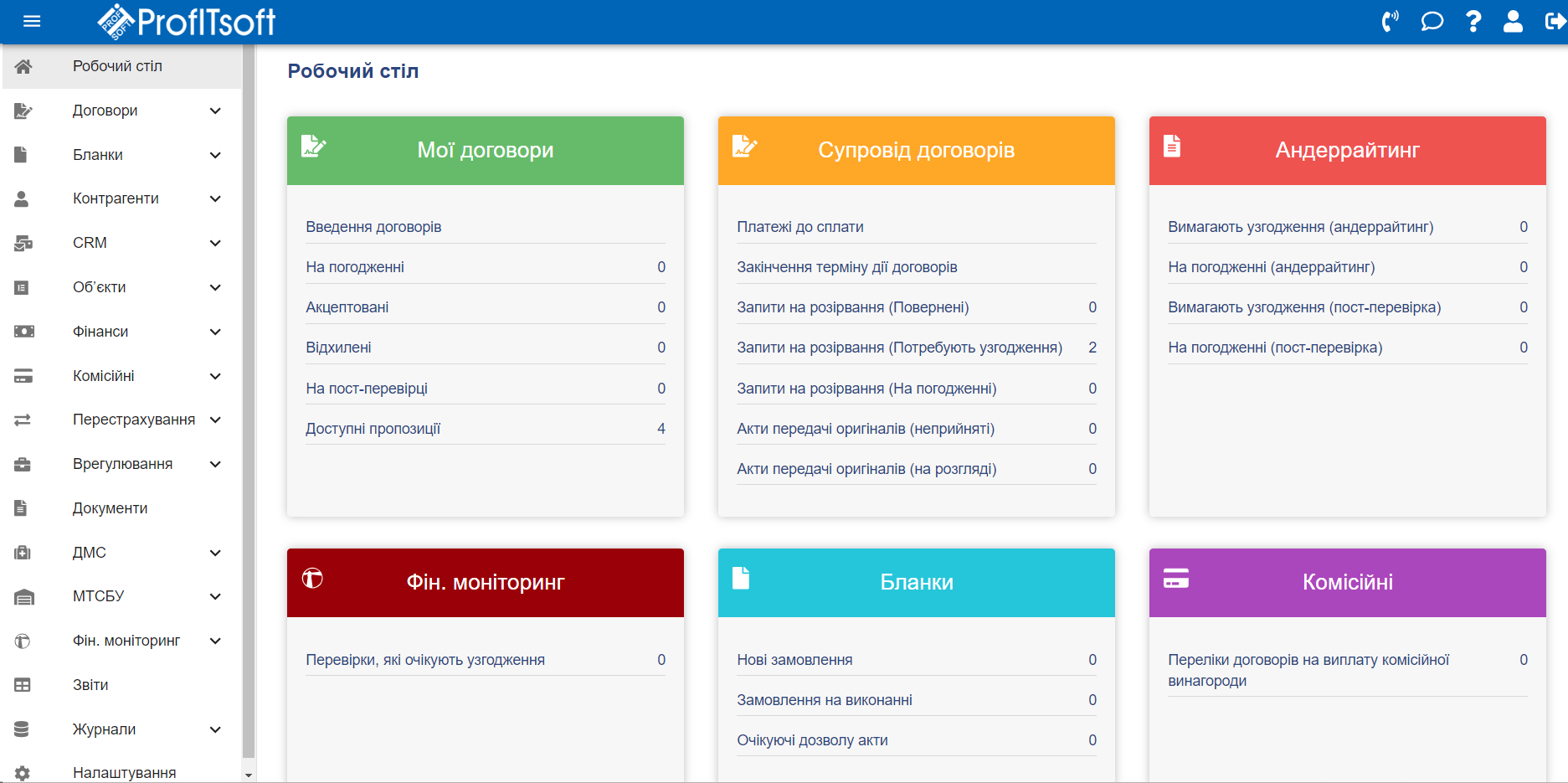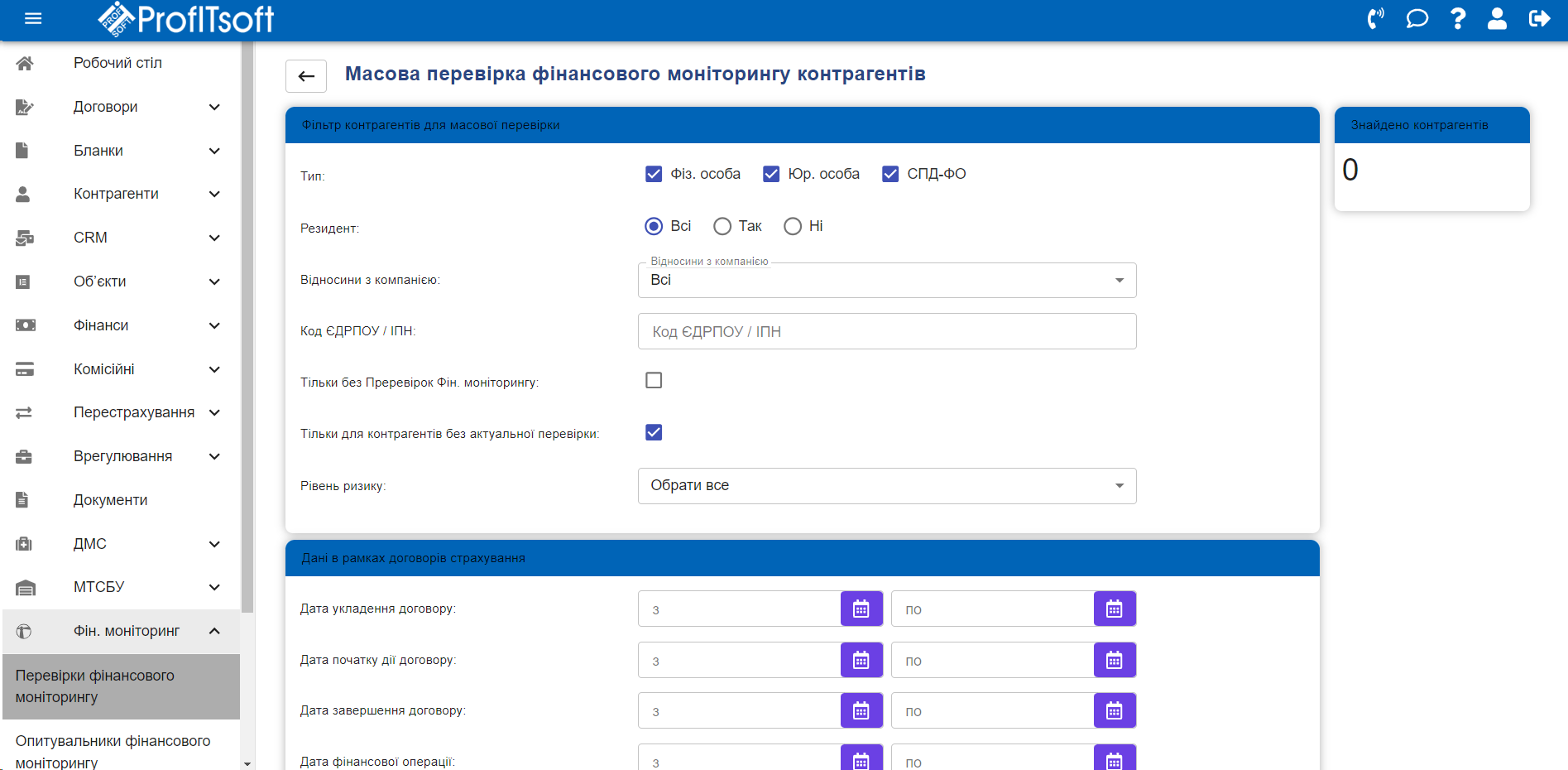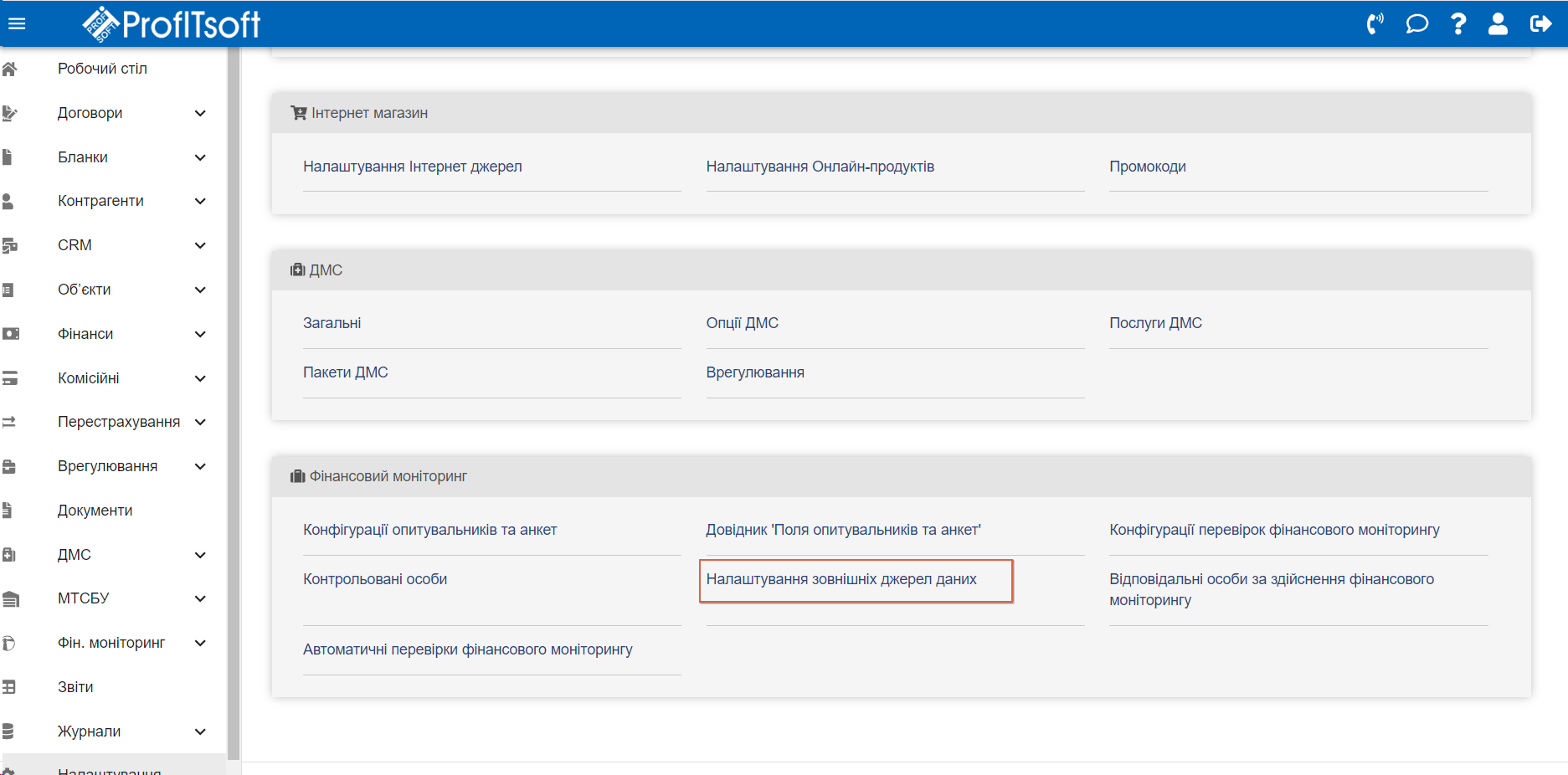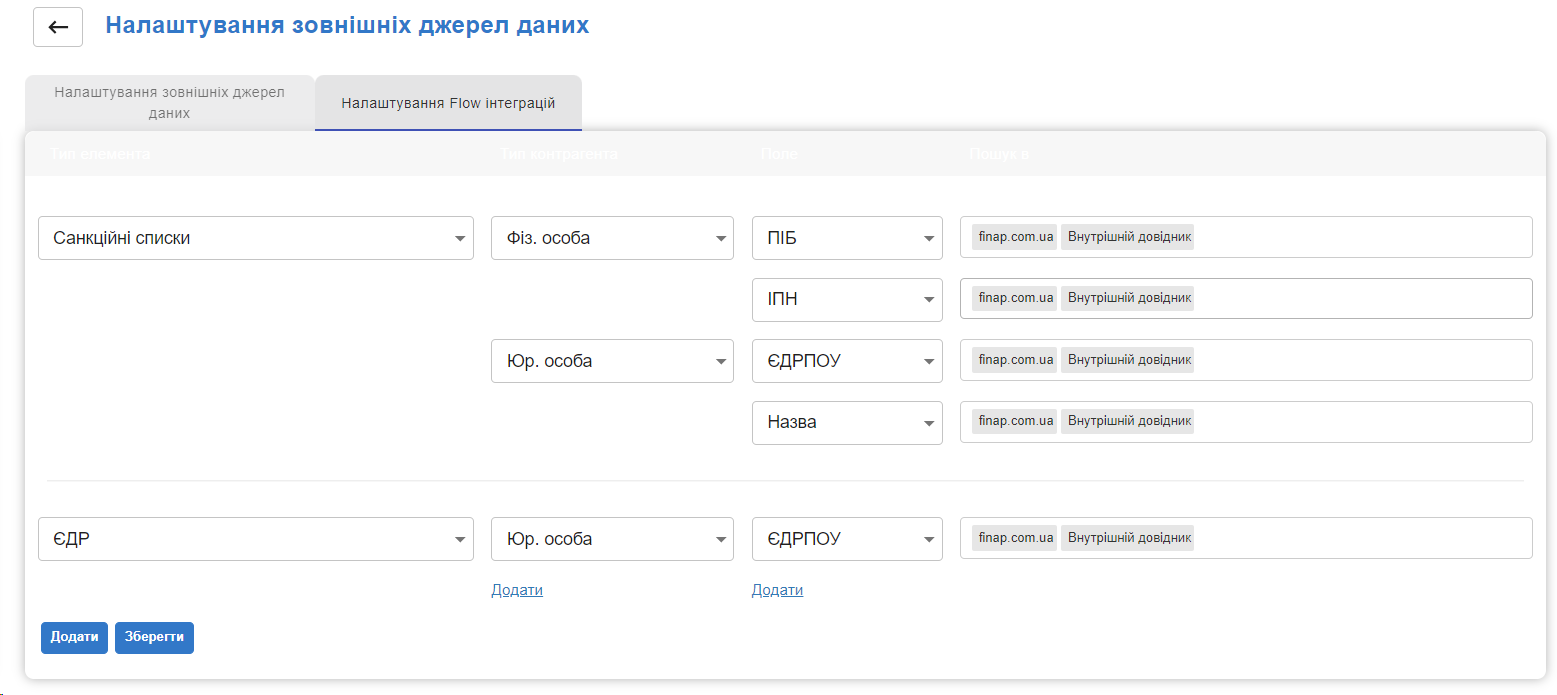Фінансовий моніторинг в КСАСК ProfITsoft
Функціональність фінансового моніторингу в КСАСК ProfITsoft – це ряд модулів і компонентів, які дозволяють страховим компаніям:
- приймати рішення про необхідність проведення аудиту фінансового моніторингу перед виконанням певних фінансових операцій зі сторони контрагента;
- здійснювати перевірки фінансового моніторингу перед виконанням певних фінансових операцій з контрагентом;
- на основі проведених перевірок фінансового моніторингу приймати рішення щодо можливості виконання фінансових операцій з контрагентом.
Сервіс «Контрольовані особи».
Сервіс реалізовано з метою накопичення даних про осіб, з якими Страхова компанія повинна обмежувати або контролювати здійснення фінансових операцій. Окрім функції накопичення даних, сервіс може виконувати функцію отримання даних з різних зовнішніх джерел, таких як Youscore, FinAp, pep.org.ua та інших.
Щоб перевірити елементи сервісу «Контрольовані особи», користувачеві потрібно перейти до модуля «Налаштування», блок «Фінансовий моніторинг», пункт меню «Контрольовані особи».
Пошук і перегляд довідника «Контрольовані особи»
Переглядати дані будь-якого контрагента в довіднику можуть користувачі з відповідною привілеєю.
Для пошуку та перегляду елемента довідника слід виконати наступне:
- Перейти в навігаційному меню за посиланням Налаштування – Контрольовані особи.
- У випадному списку типів контрольованих осіб вибрати потрібний тип КО.
- У випадному списку типів осіб вибрати тип особи (варіанти: фізична особа, юридична особа, всі).
- За потреби в полі «ПІБ/назва» ввести ПІБ або назву організації (пошук виконується за частковим збігом).
- За потреби в полі «Код ЄДРПОУ / ІПН» ввести код ЄДРПОУ організації або ІПН фізичної особи (пошук виконується за частковим збігом).
Результати пошуку формуються по мірі введення даних у поля фільтра. Для перегляду доступні перші п’ять знайдених елементів. Якщо у вибірці більше п’яти елементів, під таблицею з результатами пошуку буде доступна кнопка «Показати більше», при натисканні на яку відобразяться наступні п’ять елементів.
Для перегляду елемента довідника необхідно клікнути на потрібний рядок у таблиці результатів пошуку (в будь-якій колонці).
Звертаємо Вашу увагу!
Набір полів може змінюватися після підключення нових джерел інформації для використання в сервісі «Контрольовані особи».
Оновлення даних у довіднику «Контрольовані особи»
Оновлення даних сервісу «Контрольовані особи» здійснюється через кнопку «Оновлення даних довідника “Контрольовані особи”», що розташована в нижній частині вікна сервісу.
Реалізовані такі способи оновлення даних сервісу «Контрольовані особи»:
- за допомогою імпорту файлу у форматі xls,
- оновлення публічних осіб з реєстру,
- завантаження довідника терористів.
У випадку, якщо користувач обирає варіант «За допомогою імпорту файлу xls», йому потрібно:
- визначити типи елементів, які будуть завантажуватися,
- завантажити та заповнити xls-шаблон, який буде завантажуватися,
- натиснути кнопку «Вибрати файл xls і оновити», вибрати заповнений шаблон, після чого відбудеться оновлення даних.
У випадку, якщо користувач обирає варіант «Оновлення публічних осіб з реєстру», йому потрібно натиснути кнопку «Оновити». Оновлення відбувається за даними ресурсу pep.org.ua.
У випадку, якщо користувач обирає варіант «Завантаження довідника терористів», йому потрібно перевірити адресу, з якої завантажується xml-файл з даними про терористів, і натиснути кнопку «Завантажити». Наразі реалізована структура файлу, який завантажується з сайту Державної служби фінансового моніторингу.
Налаштування процедури фінансового моніторингу в КСАСК ProfITsoft
Довідник «Рівні ризику процедури фінансового моніторингу»
Довідник «Рівні ризику процедури фінансового моніторингу» служить для визначення можливих варіантів рівнів ризику, які можуть бути встановлені для фінансової операції та контрагента в результаті процедури фінансового моніторингу. Користувач може переглянути елементи довідника та налаштувати його, перейшовши до модуля «Налаштування», блок «Довідники», пункт меню «Довідники» та обравши відповідний довідник серед інших.
При налаштуванні нового елемента довідника «Рівні ризику процедури фінансового моніторингу» користувачу потрібно буде заповнити такі поля:
- Назва — налаштовується на чотирьох мовах (українська, російська, англійська та румунська). Вона буде відображатися в інтерфейсі користувача при використанні відповідного елемента каталогу в різних модулях системи.
- Активний — параметр, що впливає на можливість використання відповідного елемента довідника.
- Індекс — параметр, що впливає на порядок відображення відповідного елемента довідника відносно інших елементів у різних модулях системи.
- Код — параметр, що дозволяє ідентифікувати елемент довідника у формулах та при формуванні друкованих форм.
- Колір — параметр, що впливає на колір відображення елемента каталогу в інтерфейсі користувача.
- Інформація — параметр, що використовується для збереження додаткової інформації, пов’язаної з відповідним елементом довідника (інформація про те, коли відповідний елемент використовується, обмеження на використання елемента довідника тощо).
Довідник «Поля опитувальників та анкет»
Довідник «Поля опитувальників та анкет» служить для налаштування переліку запитань, які надалі можуть використовуватися при налаштуванні опитувальників фінансового моніторингу. Користувач має можливість переглянути елементи довідника та здійснити його налаштування, перейшовши до модуля «Налаштування», блок «Фінансовий моніторинг» — пункт меню «Довідник “Поля опитувальників та анкет”».
Довідник «Поля опитувальників та анкет»
Щоб додати новий елемент довідника, потрібно натиснути кнопку «Додати» на нижній панелі сторінки довідника.
Створення елемента довідника «Поля опитувальників та анкет»
Для кожного елемента довідника користувачеві потрібно налаштувати такі параметри:
- Назва — параметр, який буде відображатися користувачу як питання під час використання в опитувальниках фінансового моніторингу.
- Код — параметр, який дозволяє ідентифікувати елемент довідника в різних формулах та при формуванні друкованих форм.
- Індекс — параметр, який впливає на порядок відображення відповідного елемента довідника відносно інших елементів у різних модулях системи.
- Активний — параметр, який впливає на можливість використання відповідного елемента довідника.
- Тип поля — визначає тип поля, в якому буде записано відповідь користувача на відповідне питання, описане в полі “назва”.
Для типу поля «число»:
- Підтип поля — вибір із варіантів: дробове, ціле, сума.
- Розмірність поля (знаків) (візуально) — кількість знаків, які максимально можуть відображатися на інтерфейсі користувача при введенні значення відповідного поля.
- Розмірність поля (знаків) (не більше) — кількість знаків, які максимально може використовувати користувач для введення значення відповідного поля.
- Розмірність після коми — кількість знаків після коми, які максимально може використовувати користувач для введення значення.
- Постфікс — символи, які будуть відображатися після значення відповідного поля на інтерфейсі користувача.
Для типу поля «рядок»:
- Чекбокс “Поле багато тексту” — визначає, чи буде користувач вводити значення однією стрічкою, чи може ввести значення у кілька рядків.
- Розмірність поля (знаків) (візуально) — кількість знаків, які максимально можуть відображатися на інтерфейсі користувача при введенні значення.
- Розмірність поля (знаків) (не більше) — кількість знаків, які максимально може використовувати користувач.
- Постфікс — символи, які будуть відображатися після значення поля на інтерфейсі.
Для типу поля «дата»:
- За замовчуванням поточна дата — налаштування, що визначає, чи система автоматично підставлятиме поточну дату.
- Допускає майбутню дату — налаштування, що дозволяє користувачу використовувати майбутню дату для введення значень.
- Постфікс — символи, які будуть відображатися після значення відповідного поля.
Для типу поля «логічне»:
- Форма відображення поля — налаштування, що визначає, у якому вигляді користувач зможе вибирати значення поля: у вигляді чекбоксу або радіокнопок із значеннями «так» або «ні».
- Допускає значення «Не задано» — параметр, що визначає, чи зможе користувач вибирати значення, відмінне від «так» або «ні».
- Постфікс — символи, які будуть відображатися після значення відповідного поля.
Для типу поля «довідник»:
- Довідник — назва довідника, значення з якого користувач зможе вибирати для заповнення відповідного поля.
- Код базового поля — код поля з типом «довідник», від якого залежатимуть дані довідника, використаного для цього поля.
- Допускає елемент «Не задано» — налаштування, що визначає, чи зможе користувач залишити поле порожнім і не вибрати жоден із елементів довідника.
- Постфікс — символи, які будуть відображатися після значення відповідного поля.
Конфігурації опитувальників та анкет
Конфігурації опитувальників та анкет визначають можливі набори питань, які можуть бути поставлені контрагенту під час фінансового моніторингу, а також термін актуальності такого набору питань.
Створення конфігурацій опитувальників та анкет
Для створення нової конфігурації опитувальників та анкет вам необхідно:
- перейти на сторінку “Налаштування” – “Конфігурації анкет та анкет”
- у функціональному меню сторінки натиснути «Додати».
- заповнити поля форми конфігурації, яка поділена на вкладки «Загальні» та «Поля»
- підтвердіть конфігурацію, натиснувши «Зберегти»
Вкладка «Загальне» сторінки анкети та конфігурації анкети містить наступні поля:
- Ім’я – параметр визначає назву відповідної конфігурації анкет фінансового моніторингу, використовуватиметься для відображення конфігурації в реєстрі конфігурації та для ідентифікації відповідної конфігурації.
- Активна — параметр визначає, чи можна використовувати відповідну конфігурацію анкети.
На вкладці «Поля» користувач визначає питання, які використовуватимуться в анкетах фінансового моніторингу, створених на основі цієї конфігурації.
Щоб додати питання до конфігурації, натисніть кнопку «Вибрати поля». Після натискання відповідної кнопки користувач побачить модальне вікно зі списком полів із довідника «Поля опитувальників та анкет». Щоб додати поля, користувач повинен відзначити їх прапорцями та натиснути «Застосувати».
Після цього вибрані поля відображатимуться на вкладці «Поля» сторінки створення конфігурації опитувальників та анкет.
Поряд із кожним створеним полем користувач може визначити, чи це поле є необов’язковим або обов’язковим, а також встановити значення поля за замовчуванням.
На вкладці «Документи» можна обрати:
- документи, що будуть докладені і призначити їх порядок введення (обов’язкові/необов’язкові),
- документи, що будуть формуватися при створенні опитувальника, режим їх формування та шаблони.
Пошук та перегляд конфігурацій опитувальників та анкет
Для пошуку та перегляду існуючих конфігурацій опитувальників та анкет користувачеві необхідно:
• перейдіть на сторінку “Налаштування” – “Конфігурації опитувальників та анкет”;
• виберіть у списку необхідну конфігурацію анкет та анкет та перейдіть на сторінку її перегляду, натиснувши назву конфігурації
Для прискорення пошуку конфігурації користувач може використовувати фільтр, у полях якого вказані такі критерії:
• Назва – пошук відповідного імені конфігурації
• Активна — Виберіть один із варіантів: «все», «так» або «ні».
Після натискання кнопки «Пошук» буде сформовано перелік конфігурацій, дані яких відповідають вибраним критеріям. Вибравши потрібну конфігурацію у списку, користувач може перейти на сторінку.
Видалення конфігурацій опитувальників та анкет
Щоб видалити конфігурацію опитувальників та анкет, виконайте такі дії: Виберіть конфігурацію опитувальників та анкет і перейдіть на сторінку перегляду даних. У функціональному меню сторінки перегляду конфігурації анкет та анкет натисніть кнопку «Видалити».
Видалення опитувальників і анкет можливе тільки за відсутності конфігурацій перевірок фінансового моніторингу, що належать до відповідної конфігурації. Якщо користувач спробує видалити конфігурацію, на яку посилаються наявні конфігурації перевірок фінансового моніторингу, з’явиться помилка «Даний об’єкт не може бути видалено, тому що на нього посилаються об’єкти типу “Відповідь на питання опитувальника фінансового моніторингу” і видалення відповідної конфігурації блокується.
Налаштування «Конфігурації перевірок фінансового моніторингу»
Конфігурації перевірок фінансового моніторингу застосовуються для:
- визначення умов, за яких при збереженні договору в КСАСК ProfITsoft, до контрагентів, пов’язаних з такою операцією, застосовується процедура фінансового моніторингу
- встановлення алгоритму визначення рівня ризику за результатами проведеної перевірки фінансового моніторингу
- визначення необхідності використання опитувальника при проведенні перевірки фінансового моніторингу, а також визначення конфігурації опитувальника, яка для цього застосовується
Сторінка «Конфігурації перевірок фінансового моніторингу»
Створення конфігурацій перевірок фінансового моніторингу
Щоб створити нову конфігурацію перевірок фінансового моніторингу потрібно:
- перейти на сторінку «Налаштування» – «Конфігурації перевірок фінансового моніторингу»
- у меню сторінки натиснути кнопку «Додати»
- заповнити поля форми створення конфігурації, яка розділена на вкладки «Загальні дані», «Профілі ризику», «Опитувальник» і «Виняток»
- підтвердити створення конфігурації натиснувши кнопку «Зберегти»
Вкладка «Загальні дані» розділена на чотири блоки «Параметри конфігурації», «Критерії застосування», «Фінансовий моніторинг під час укладення договору» та «Фінансовий моніторинг для карток контрагентів». У цих блоках містяться такі поля:
Блок «Параметри конфігурації» – Поле «Назва» – у даному полі користувач має вказати назву, яку потім буде використано для ідентифікації відповідної конфігурації перевірки фінансового моніторингу
Блок «Критерії застосування» – Поле «Тип контрагента» – у цьому полі користувач має обрати, для якого типу контрагента застосовуватиметься відповідна конфігурація фінансового моніторингу
Блок «Критерії застосування» – Поле «Резидент» – поле визначає, до яких контрагентів застосовуватиметься відповідна конфігурація перевірки фінансового моніторингу відповідно до їхніх ознак резидентності
Блок «Критерії застосування» – Поле «Активна» – поле визначає активність відповідної конфігурації перевірки фінансового моніторингу та можливість її використання
Блок «Фінансовий моніторинг при укладенні договору» – Поле «Страхувальник» – поле визначає, чи може відповідна конфігурація перевірки фінансового моніторингу застосовуватися до страхувальника в процесі укладення договору
Блок «Фінансовий моніторинг при укладенні договору» – Поле «Вигодонабувач» – поле визначає, чи може відповідна конфігурація перевірки фінансового моніторингу застосовуватися до вигодонабувача в процесі укладення договору
Блок «Фінансовий моніторинг під час укладення договору» – Поле «Продукт» – поле визначає продукт або набір продуктів, під час укладення договорів за якими може застосовуватися відповідна конфігурація перевірки фінансового моніторингу
Блок «Фінансовий моніторинг при укладенні договору» – Поле «Тарифний план» – поле визначає тарифний план або набір тарифних планів при укладенні договорів, за якими може застосовуватися відповідна конфігурація перевірки фінансового моніторингу
Блок «Фінансовий моніторинг для карток контрагентів» – Поле «Можливість створення перевірки для картки контрагента» – поле визначає чи може відповідна конфігурація перевірки фінансового моніторингу застосовуватися до функціоналу масових перевірок фінансового моніторингу
Вкладка «Профілі ризику» сторінки створення конфігурації перевірки фінансового моніторингу містить алгоритм визначення рівнів ризику за результатами проведеної перевірки фінансового моніторингу. Сторінка поділена на блоки залежно від рівнів ризику, які можуть бути встановлені за результатами проведення перевірки фінансового моніторингу. Кожен із блоків містить умови, які необхідні для встановлення цього рівня ризику за результатами проведеної перевірки. У верхній частині сторінки розміщено налаштування:
«Параметри конфігурації» – “Рівень ризику за замовчуванням” – визначає, який рівень ризику присвоюватиметься за результатами проведеної перевірки фінансового моніторингу в разі, якщо не спрацювала жодна з умов визначених у блоках з умовами для рівнів ризику.
Щоб додати на закладку новий блок з умовами для певного рівня ризику, користувачеві в блоці «Параметри конфігурації» потрібно натиснути кнопку «Вибір рівнів ризику» і вибрати потрібний ризик. Доданий блок містить:
- налаштування параметра «Поведінка для фінансових операцій»
- реєстр умов, у разі настання яких за результатами перевірки фінансового моніторингу встановлюється цей рівень ризику
Параметр «Поведінка для фінансових операцій» визначає поведінку системи під час укладання договору в разі встановлення відповідного рівня ризику. Можливі варіанти: «Дозволяти», “Передавати на погодження” та “Не приймати”. Більш детально поведінку системи для кожного з цих варіантів описано в блоці, де описується процес укладення договору.
Щоб додати нову умову в блок із переліком умов, потрібно натиснути кнопку «Додати умову» в нижній частині блоку відповідного ризику. Кожна умова характеризується такими характеристиками
– «Рівень поля». Характеризує, на якому рівні будуть братися дані для цієї умови. Можливі варіанти: «Картка контрагента», “Опитувальник”, »Узагальнені дані по контрагенту»
– «Кого перевіряти». Характеризує, хто саме є об’єктом перевірки. Може бути сам контрагент, його бенефіціари, засновники або особи, які можуть вчиняти дії від імені контрагента
– «Назва поля». Характеризує назву поля, за яким має здійснюватися перевірка
– «Значення поля». Характеризує значення поля, за якого спрацьовує відповідна умова
Звертаємо Вашу увагу!
Для налаштування в межах профілю ризику умови, яка б здійснювала перевірку за довідником Контрольовані особи, потрібно обрати:
- «Рівень поля» = «Картка контрагента»
- «Кого перевіряти» можна налаштовувати залежно від Ваших потреб
- «Назва поля» = «Включення до списків контрольованих осіб»
- «Значення поля» потрібно вибрати типи елементів з довідника Контрольовані особи, на які Ви хочете перевірити відповідного контрагента в рамках цієї умови
У межах одного профілю користувач може налаштовувати необмежену кількість умов, настання яких призводитиме до встановлення відповідного рівня ризику в межах створення перевірки фінансового моніторингу.
У межах однієї умови користувач може використовувати одночасно кілька полів. Це означатиме, що для того, щоб спрацювала така комплексна умова необхідно, щоб одночасно спрацювали умови за кожним із полів цієї комплексної умови. Владка «Опитувальник» сторінки створення конфігурації перевірки фінансового моніторингу містить інформацію, яку конфігурація опитувальника буде використовуватися для перевірок фінансового моніторингу створених на основі цієї конфігурації перевірки фінансового моніторингу
Звертаємо Вашу увагу!
У разі, якщо значення параметра «Конфігурація опитувальника» дорівнює «Не задано» опитувальник у межах такої конфігурації перевірки фінансового моніторингу використовуватися НЕ буде
Вкладка «Винятки» сторінки створення конфігурації перевірки фінансового моніторингу містить перелік умов, що вказують на виняток із правил описаних у вкладці «Загальні дані», які визначають, коли відповідна конфігурація перевірки застосовуватися не буде
Принцип використання умов на відповідній вкладці схожий на принцип, який застосовується на вкладці «Профілі ризику». Щоб додати нову умову, потрібно натиснути кнопку «Додати умову» в нижній частині блоку «Виняток». Кожна умова характеризується такими параметрами:
«Назва поля». Можливі варіанти: Канал продажів, Продукт, Тарифний план, Інтернет-джерело, Онлайн-продукт, сума премій за договором менша, Резидентність. «Значення поля». Для полів типу «Канал продажів» і «Тарифний план» це відповідний системний реєстр наявних тарифних планів або каналів продажів, для поля «Сума премій за договором менша» це поле для введення суми, для поля «Резидентність» – це число.
Як і для вкладки «Профілі ризику» можливе використання комплексних умов, які містять налаштування одночасно багатьох полів і спрацьовують у разі одночасного спрацьовування умов за кожним полем
Пошук і перегляд перевірок фінансового моніторингу
Для пошуку та перегляду наявних конфігурацій перевірок фінансового моніторингу користувачеві потрібно:
- перейти на сторінку «Налаштування» – «Зміни перевірок фінансового моніторингу»
- обрати у списку необхідну конфігурацію опитувальників та анкет і перейти на сторінку її перегляду натиснувши на назву конфігурації
Для прискорення пошуку конфігурації користувач може скористатися фільтром, у полях якого задаються такі критерії:
- Назва – пошук за збігом назви конфігурації
- Тип контрагента – вибір одного з варіантів: «Фіз.особа», «СПД» або «юр.особи»
- Активна – вибір одного з варіантів: «все», «так» або «ні»
Після натискання кнопки «Пошук» сформується перелік конфігурацій, дані яких відповідають обраним критеріям. Обравши у списку необхідну конфігурацію, користувач може перейти на її сторінку.
Видалення конфігурацій перевірок фінансового моніторингу
Для видалення конфігурацій перевірок фінансового моніторингу необхідно виконати:
Вибрати конфігурацію перевірок фінансового моніторингу та перейти на сторінку перегляду її даних
У функціональному меню сторінки перегляду конфігурації перевірок фінансового моніторингу натиснути кнопку «Видалити»
Видалення конфігурації перевірок фінансового моніторингу можливе лише у разі, якщо відсутні перевірки фінансового моніторингу, що ссилаються на відповідну конфігурацію. Якщо користувач здійснює спробу видалити конфігурацію, на яку посилаються наявні перевірки фінансового моніторингу, виникне помилка «Конфігурація не може бути видалена, оскільки існують Перевірки фін. моніторингу, які на неї посилаються. » і видалення відповідної конфігурації блокується
Перевірки фінансового моніторингу
Перевірки фінансового моніторингу – це системні об’єкти, що створюються в КСАСК ProfITsoft за результатами проведення процедури фінансового моніторингу, що застосована до певного контрагента, та:
- містять інформацію про параметри та результати проведення процедури фінансового моніторингу, яка застосована до цього контрагента
- дають змогу приймати рішення щодо можливості проведення відповідної фінансової операції з цим контрагентом (укладення договору страхування тощо) за результатами проведення відповідної процедури фінансового моніторингу
- дають змогу отримати зручний інструмент для звітування перед контролюючим органом про результати застосувань процедури фінансового моніторингу
Створення перевірок фінансового моніторингу у рамках процесу укладання договору
Процедура фінансового моніторингу застосовуватиметься в межах процесу укладення договору за умови: існування активної конфігурації перевірок фінансового моніторингу, параметри якої відповідають умовам договору; налаштованого в межах конфігурації продукту процесу узгодження, що містить правило перевірки «Правило перевірки Фін. моніторингу (finMonContractCheckRule)».
У межах застосування процедури фінансового моніторингу в процесі укладення договору можливі такі сценарії:
Згідно з конфігурацією перевірки фінансового моніторингу передбачено заповнення опитувальника. Переведення договору в статус «Укладений» блокується до моменту поки користувач не заповнить опитувальник фінансового моніторингу. Про це користувач буде проінформований відповідним повідомленням у блоці «Інформація» на останньому кроці введення договору вкладці «Документи». Заповнення опитувальника відбувається на вкладці «Фін. моніторинг» останнього кроку введення договору. На цій вкладці користувач має змогу створити новий опитувальник фінансового моніторингу через кнопку «Додати» або обрати вже існуючий опитувальник фінансового моніторингу через кнопку «Вибрати». Після заповнення/додання опитувальника на підставі відповідної конфігурації перевірки відбувається проведення автоматизованої перевірки фінансового моніторингу та створення перевірки фінансового моніторингу з визначенням рівня ризику за результатами перевірки.
Згідно з конфігурацією перевірки фінансового моніторингу не передбачено заповнення опитувальника. При переході на останній крок введення договору відбувається створення перевірки фінансового моніторингу та встановлення рівня ризику. Встановлений рівень ризику відображається на вкладці «Фін.моніторинг» останнього кроку введення договору
Можливі такі варіанти поведінки системи залежно від значення поля «Поведінка для фінансових операцій» визначеного у відповідній конфігурації перевірки фінансового моніторингу для рівня ризику встановленого за результатами проведення процедури фінансового моніторингу:
- «Поведінка для фінансових операцій» = «Дозволити». Після встановлення рівня ризику система дозволяє переведення договору в статус «Укладений». При цьому створюється перевірка фінансового моніторингу зі значенням параметра «Статус фін. операції» = «Не потребує погодження»
- «Поведінка для фінансових операцій» = «Не приймати». Після встановлення рівня ризику система блокує переведення договору в статус «Укладений». При цьому створюється перевірка фінансового моніторингу зі значенням параметра «Статус фін. операції»=”Відхилено»
- «Поведінка для фінансових операцій» = «Передавати на погодження». Після встановлення рівня ризику користувачеві стає доступна кнопка «Передати на погодження». Після натискання цієї кнопки створюється андерайтерське зауваження та для відповідної перевірки фінансового моніторингу значенням параметра «Статус фін. операції» встановлюється рівним значенню «Потребує погодження».
Правило перевірки Фін. моніторингу
Для забезпечення функціонування процесу фінансового моніторингу в межах процесу укладення договору реалізовано правило перевірки «Правило перевірки Фін. моніторингу (finMonContractCheckRule)». Щоб забезпечити роботу цього правила перевірки в межах певної конфігурації продукту, потрібно в межах цієї конфігурації продукту створити процес узгодження, який би містив відповідне правило.
Звертаємо Вашу увагу!
При налаштуванні процесу узгодження, що містить правило «Правило перевірки фін. моніторингу (finMonContractCheckRule)» значення параметру «Порядок роботи із заявками на узгодження» має дорівнювати значенню «За запитом». У такому разі при укладенні договору для даного бізнес-процесу в КСАСК ProfITsoft будуть застосовуватися сценарії, налаштовані в рамках відповідної конфігурації перевірок фінансового моніторингу для відповідних рівнів ризику, встановлених за результатами проведення процедури фінансового моніторингу.
Робота з перевірками фінансового моніторингу
Перехід на сторінку перевірки фінансового моніторингу можливий з:
журналу перевірок фінансового моніторингу. Для цього потрібно перейти на перейти на сторінку «Фін.моніторинг» – «Перевірки фінансового моніторингу» та натиснути на рядок з відповідною перевіркою
картки відповідного договору. Для цього потрібно перейти в блок «Документи» вкладка «Фін.моніторинг» та натиснути на значення поля «Рівень ризику»
сторінки андерайтерської заявки на узгодження, створена на основі процесу узгодження, яка містить правило перевірки «Правило перевірки Фін. моніторингу (finMonContractCheckRule)». Для цього потрібно натиснути кнопку «Переглянути» в блоці «Список зауважень»
Сторінка перевірки фінансового моніторингу розділена на такі вкладки:
- загальне
- коментарі
- історія
Вкладка “Загальне” перевірки фінансового моніторингу містить такі поля:
- Назва конфігурації – назва конфігурації перевірок фінансового моніторингу, на основі якої було проведено процедуру фінансового моніторингу та створено перевірку
- Статус фінансової операції – параметр вказує на поведінку системи в процесі здійснення відповідної Фінансової операції (укладення договору). Можливі варіанти: «Дозволена», «Відхилено», «Потребує узгодження»
- Дата перевірки – дата, коли було створено перевірку з можливістю редагування Контрагент, щодо якого здійснювалася перевірка – посилання на картку контрагента, до якого було застосовано процедуру фінансового моніторингу
- Проведено в рамках – процес у рамках, в рамках якого здійснювалася перевірка
- Номер договору – поле з’являється, якщо процедуру фінансового моніторингу проведено в рамках процесу укладення договору. вказує номер
- Рівень ризику – параметр, що характеризує результати проведення процедури фінансового моніторингу контрагента та визначає подальші кроки, пов’язані з цими результатами
Крім цього вкладка «Загальне» сторінки перевірки фінансового моніторингу містить посилання на опитувальник та елементи довідника «Контрольовані особи», пов’язані з цією перевіркою.
Вкладка «Коментарі» перевірки фінансового моніторингу містить реєстр коментарів, які користувачі залишили під час роботи з перевіркою фінансового моніторингу.
Щоб додати коментар на сторінку перевірки фінансового моніторингу користувачеві потрібно:
- натиснути кнопку «Додати коментар» у нижній частині сторінки
- внести текст у модальну форму, що постане перед користувачем
- натиснути кнопку «Зберегти»
Вкладка «Історія» містить повну історію, що стосується змін перевірки фінансового моніторингу, а саме:
- зміни дати перевірки;
- зміна значення поля «Статус фінансової операції»;
- зміна рівня ризику за результатами перевірки;
- анулювання та відновлення умов, що спрацювали за результатами перевірки
Під час роботи з перевіркою фінансового моніторингу фахівець страхової Компнанії, відповідальний за фінансовий моніторинг, має такі можливості:
для перевірок фінансового моніторингу, в яких значення параметра «Статус фінансової операції» дорівнює «Потребує узгодження» відповідальний за фінансовий моніторинг може прийняти рішення за такою операцією, а саме відхилити її або погодити. При цьому, якщо існує андерайтерське погодження, яке посилається на відповідну перевірку, то зміниться статус відповідного погодження та договору страхування
- змінити дату перевірки
- змінити рівень ризику за результатами перевірки
- анулювати або відновити умови, які спрацювали в процесі перевірки, відповідно при цьому буде переглянуто значення параметрів «Рівень ризику» та «Статус фінансової операції»
- залишити коментар до перевірки
Пошук і перегляд опитувальників фінансового моніторингу
Найзручнішим способом для пошуку та перегляду опитувальників фінансового моніторингу для користувача є використання журналу «Опитувальники фінансового моніторингу». Для цього потрібно:
– перейти на сторінку «Фін.моніторинг» – «Опитувальники фінансового моніторингу»;
– обрати у списку потрібний опитувальник фінансового моніторингу та перейти на сторінку перегляду натиснувши на рядок з його номером
Для прискорення пошуку опитувальників фінансового моніторингу користувач може скористатися фільтром, у полях якого задаються такі критерії:
Номер опитувальника – пошук за відповідністю номера опитувальника
– Тип контрагента – вибір одного з варіантів: «Фіз.особа», «юр.особи» або «СПД»
– Статус – вибір одного з варіантів: «актуальний» або »не актуальний»
– Дата створення – пошук за діапазоном дат, між якими був створений опитувальник «від» і «до»
– Актуальний до – пошук за фінальною датою актуальності опитувальника «від» і «до»
Після натискання кнопки «Пошук» сформується перелік опитувальників, дані яких відповідають обраним критеріям. Обравши у списку необхідний опитувальник, користувач може перейти на його сторінку.
Пошук та перегляд перевірок фінансового моніторингу
Перевірити реєстр перевірок фінансового моніторингу, які вимагають узгодження, користувач може скористатися портлетами на стартовій сторінці системи “Робочий стіл”.
Для цього у портлетів потрібно натиснути на меню «Перевірки, які потребують узгодження» та перейти на перелік відповідних перевірок.
Найзручнішим способом роботи з перевірками фінансового моніторингу користувача є використання журналу ” Перевірки фінансового моніторингу ” . Для цього потрібно:
перейти на сторінку “Фін.моніторинг” – “Перевірки фінансового моніторингу”; вибрати у списку необхідну перевірку фінансового моніторингу та перейти на сторінку її перегляду, натиснувши на рядок з її номером
Для прискорення пошуку перевірок фінансового моніторингу користувач може скористатися фільтром, у полях якого задаються такі критерії:
- ID – пошук за ідентифікатором перевірки фінансового моніторингу
- Рівень ризику – пошук за рівнем ризику встановленого внаслідок перевірки фінансового моніторингу
- Статус фін. операції – вибір одного з варіантів: “Відхилено”, “Заблокована”, “Не вимагає погодження”, “Вимагає погодження” або “Дозволена”
- Проведено в рамках – вибір одного з варіантів: “Укладання договору”, “Врегулювання збитків” або “Масова первірка”
- Дата перевірки – пошук діапазону дат “від” та “до”, до якого може потрапити дата зі значення поля “Дата перевірки”
Після натискання кнопки “Пошук” сформується перелік перевірок фінансового моніторингу, дані яких відповідають вибраним критеріям. Вибравши у списку необхідну перевірку, користувач може перейти на її сторінку.
Створення “Масових перевірок фінансового моніторингу”
Крім перевірок, що створюються в рамках процесу укладання договору, користувач має можливість провести процедуру фінансового моніторингу у старих клієнтів, за якими процедура не була проведена. І тому існує функціонал ” Масова перевірка ” . Щоб скористатися цим функціоналом, користувачеві потрібно перейти на сторінку “Фін.моніторинг” – “Перевірки фінансового моніторингу” та вибрати в меню “Дії” у верхньому правому кутку сторінки пункт “Масова перевірка”
Після натискання на пункт «Масова перевірка” користувач переходить на сторінку формування списку контрагентів для здійснення масової перевірки. При цьому він має можливість фільтрації контрагентів за такими ознаками:
- тип контрагента
- ознака резидентності
- ознака включати до переліку контрагентів, за якими вже є попередні перевірки
- дата укладання договору
- дата початку дії договору
- дата закінчення дії договору
- дата фінансової операції (дата платежу)
- сума фінансової операції (сума платежу)
Після завершення формування списку контрагентів для здійснення масової перевірки користувачеві потрібно натиснути кнопку “Запустити” в нижній частині сторінки, після чого формування перевірок запускається і перед користувачем з’являється вікно з відображенням прогресу виконання операції
За фактом закінчення формування перевірок у вікні з результатами виконання перевірки відобразиться інформація, що статус операції формування масових перевірок – “завершено” та інформація про кількість сформованих перевірок
Усі перевірки, створені на основі функціоналу “Масова перевірка”, відображаються в журналі “Перевірки фінансового моніторингу”. Особливістю таких перевірок є значення параметра “Проведено у межах”, яке дорівнює “Масова перевірка”.
Інтеграція з Finap
Для налаштування інтеграції необхідно перейти до модуля “Налаштування” – “Налаштування зовнішніх джерел даних”.
На вкладці “Налаштування зовнішніх джерел даних” вказуються основні параметри інтеграції. Інтеграція вмикається через чекбокс. Необхідними та обов’язковими є параметри всіх полів:
- поле посилання вимагає вказати посилання на інтеграцію API. Для finap – це “https://finap.com.ua:9443/api” (посилання може змінюватись, уточнювати на сайті finap);
- поле логін вимагає логін облікового запису, який надає finap для кожної зі СК окремо;
- поле Api ключ вимагає вказати пароль від облікового запису finap;
- поле нижній рівень збігів відповідає за число, яке визначає нижню межу збігу назви або ПІБ у відсотках (належить лише до пошуку даних за списками санкцій). Рекомендується вказувати цей параметр значення 100%;
- кількість хвилин для зберігання записів у кеші відповідає за чисельну характеристику, скільки часу після першого збагачення даних по заданому контрагенту, система зберігатиме відповідь від finap в кеші, з метою повторного використання при збагаченні. Зроблено, щоб мінімізувати кількість запитів finap.
Для отримання облікового запису та уточнення умов використання необхідно звернутися до сайту http://check.finap.com.ua/, та перейти по кнопці “Як отримати доступ”.
Після коректного включення налаштування з finap необхідно вказати пріоритетність звернення до того чи іншого джерела збагачення даних, якоїсь конкретної категорії контрольованих осіб. Також вказується тип контрагента та поле, за яким буде здійснено пошук.
Приклад: якщо першим йде finap, а другим внутрішній довідник – система виконає запит спочатку до finap на збагачення даних контрагента, і у разі неможливості отримання даних від них інформація буде отримана від наступного за ним джерела – внутрішній довідник. Не за всіма категоріями є відповідність у finap.